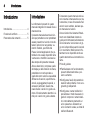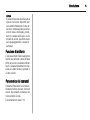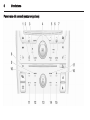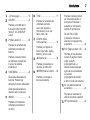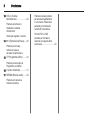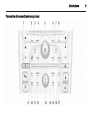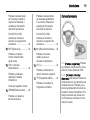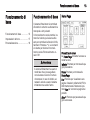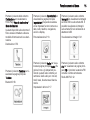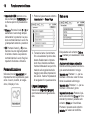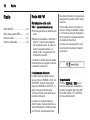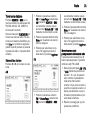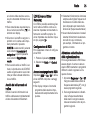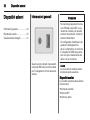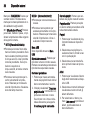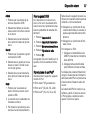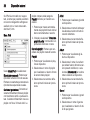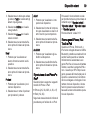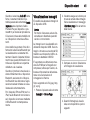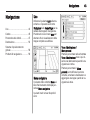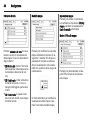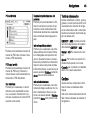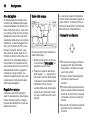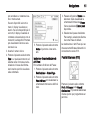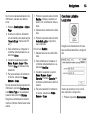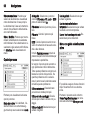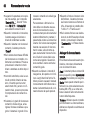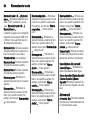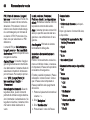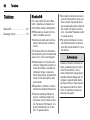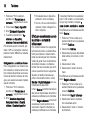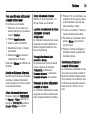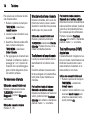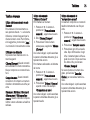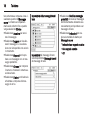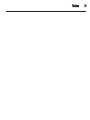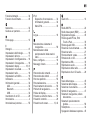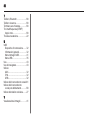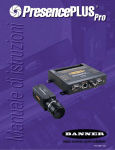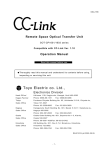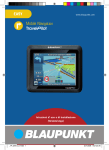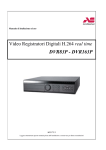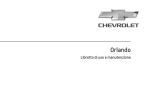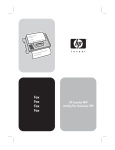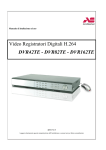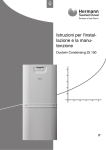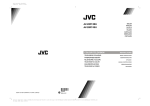Download manuale
Transcript
OPEL Ampera Manuale del sistema Infotainment Contenuto Introduzione ................................... 4 Funzionamento di base ............... 13 Radio ........................................... 22 Lettore CD ................................... 29 Dispositivi esterni ......................... 32 Navigazione ................................. 43 Riconoscimento vocale ................ 61 Telefono ....................................... 68 Indice analitico ............................. 80 4 Introduzione Introduzione Introduzione ................................... 4 Funzione di antifurto ...................... 5 Panoramica dei comandi ............... 5 Introduzione Le informazioni presenti in questo manuale integrano il manuale d'uso e manutenzione. Il presente manuale descrive le fun‐ zioni per potrebbero o non potrebbero essere presenti nel veicolo come do‐ tazioni optional non acquistate, va‐ rianti di modello, specifiche del Paese, funzioni/applicazioni che po‐ trebbero non essere disponibili nella vostra zona o modifiche successive alla stampa del presente manuale. Alcune descrizioni, comprese quelle del display e delle funzioni dei menu, potrebbero non corrispondere a quelle del vostro veicolo a causa della differenza di versioni, specifiche na‐ zionali, equipaggiamenti speciali, o accessori particolari. Questo ma‐ nuale illustra i veicoli con guida a si‐ nistra. Il funzionamento descritto è si‐ mile per i veicoli con guida a destra. Conservare questo manuale nel vei‐ colo insieme al manuale d'uso e ma‐ nutenzione, in caso di necessità. Se il veicolo viene venduto, lasciare que‐ sto manuale nel veicolo. Alcune funzioni del sistema Infotain‐ ment sono disabilitate durante la guida per minimizzare la distrazione del conducente. Una funzione in gri‐ gio non è disponibile quando il veicolo è in movimento. Molte funzioni Info‐ tainment sono disponibili anche sul quadro strumenti e sui comandi al vo‐ lante. Prima di guidare: ■ Familiarizzate con funzionamento, pulsanti della mascherina e pul‐ santi a schermo. ■ Configurare l'audio impostando le stazioni radio preferite, il tono e re‐ golando gli altoparlanti. ■ Configurare i numeri telefonici in precedenza in modo da essere in grado di comporre i numeri telefo‐ nici comodamente premendo un unico pulsante o utilizzando un unico comando vocale, se dotati di telefono Bluetooth. Introduzione Avviso Il presente manuale descrive tutte le opzioni e le funzioni disponibili per i vari sistemi Infotainment. Certe de‐ scrizioni, comprese quelle per le fun‐ zioni di menu e del display, potreb‐ bero non essere valide per il vostro modello di veicolo, specifiche nazio‐ nali, equipaggiamento o accessori particolari. Funzione di antifurto L'opzione antifurto funziona program‐ mando una parte del numero di telaio (VIN) del veicolo nel sistema Infotain‐ ment. Il sistema Infotainment non fun‐ ziona se è stato rubato o spostato in un altro veicolo. Panoramica dei comandi Il sistema Infotainment è controllato mediante l'utilizzo dei tasti, del touch screen, dei comandi al volante e del riconoscimento vocale. Funzionamento di base 3 13. 5 6 Introduzione Panoramica dei comandi (senza navigazione) Introduzione 1. 2. ; (Home page) .................... 13 SOURCE ............................... 22 3. Premere per modificare le fonti radio in AM, FM, DAB, Stitcher®, CD, USB/iPod® e AUX. ( (Menù telefono) ................ 68 6. 7. Premere per accedere alla schermata principale del telefono. 4. Premere e tenere premuto per silenziare o ripristinare il sonoro del sistema Infotainment. TUNE/MENU ......................... 22 Girare per evidenziare una funzione. Premere per attivare la funzione evidenziata. 5. Girare per selezionare una stazione radio in manuale. 9BACK ................................. 43 Premere per tornare alla schermata precedente in un menu. TONE .................................... 17 Premere per accedere alla schermata del menù suono per regolare le impostazioni, ad es. per bassi, medi e alti. CONFIG (Menù configurazione) ..................... 18 8. Premere per regolare le funzioni per radio, display, telefono, veicolo e ora. R (Espulsione) ..................... 29 9. Premere per espellere un disco da un lettore CD. ]SEEK (Ricerca indietro) .... 29 Premere per cercare la traccia precedente. 7 Premere e tenere premuto per l'inversione rapida di una traccia. Rilasciare il pulsante per tornare alla velocità di riproduzione. Per AM, FM, o DAB, premere per cercare la stazione con segnale forte precedente ............................ 22 10. FAV (Pagine preferiti 1-6) ..... 22 Premere per visualizzare il numero di pagina corrente sopra i pulsanti preprogrammati. Le stazioni memorizzate per ogni lista sono visualizzate sui pulsanti preprogrammati sensibili al tatto in fondo allo schermo. 11. AS 1–2 (Memorizzazione automatica) ........................... 22 Premere per alternare tra stazioni Autostore e preferiti. 12. INFO (Informazioni) .............. 43 8 Introduzione 13. VOL/m (Volume/ Alimentazione) ...................... 22 Premere per attivare o disattivare il sistema Infotainment. Girare per regolare il volume. 14. r (Riproduzione/Pausa) . . 29 Premere per avviare, mettere in pausa e riavviare la riproduzione. 15. TP (Programma traffico) ...... 24 Premere per accedere al Programma sul traffico. 16. : (Audio disattivato) .............. 13 17. SEEK[ (Ricerca avanti) ....... 29 Premere per cercare la traccia successiva. Premere e tenere premuto per avanzare rapidamente in una traccia. Rilasciare il pulsante per tornare alla velocità di riproduzione. Per AM, FM, o DAB, premere per cercare la stazione con segnale forte successiva ............................ 22 Introduzione Panoramica dei comandi (con navigazione) 9 10 Introduzione 1. R (Espulsione) ..................... 29 2. 3. Premere per espellere un disco da un lettore CD. ; (Home page) .................... 13 ( (Telefono) ......................... 68 4. Bluetooth SOURCE ............................... 22 7. 5. Premere per modificare le fonti radio in AM, FM, DAB, Stitcher®, CD, USB/iPod® e AUX. TUNE/MENU ......................... 22 Girare per evidenziare una funzione. Premere per attivare la funzione evidenziata. 8. Girare per selezionare una stazione radio in manuale. 6. 9BACK ................................. 43 9. Premere per tornare alla schermata precedente in un menu. Premere per visualizzare la schermata con la mappa di navigazione o cambiare la visualizzazione dello schermo in visualizzazione divisa mappa/audio o visualizzazione mappa intera. 10. DEST (Destinazione) ............ 43 Se si accede ad una pagina direttamente da un pulsante del frontalino o da un pulsante della Home page, premere 9 BACK per ritornare al menu precedente. INFO (Informazioni) .............. 22 Premere per passare a una schermata informazioni audio. CONFIG (Menù configurazione) ..................... 18 Premere per regolare le funzioni per radio, display, telefono, veicolo e ora. NAV (Navigazione) ............... 43 Premere per pianificare un percorso. Se la guida percorso è attiva, premere per accedere al menu Percorso. 11. ]SEEK (Ricerca indietro) .... 29 Premere per cercare la traccia precedente. Introduzione Premere e tenere premuto per l'inversione rapida di una traccia. Rilasciare il pulsante per tornare alla velocità di riproduzione. Premere e tenere premuto per avanzare rapidamente in una traccia. Rilasciare il pulsante per tornare alla velocità di riproduzione. Per AM, FM, o DAB, premere per cercare la stazione con segnale forte precedente ............................ 22 12. RPT (Ripetizione) .................. 43 Per AM, FM, o DAB, premere per cercare la stazione con segnale forte successiva ............................ 22 15. r (Riproduzione/Pausa) . . 29 Premere per ripetere l'ultimo comando della guida vocale. 13. VOL/m (Volume/ Alimentazione) ...................... 22 Premere per avviare, mettere in pausa e riavviare la riproduzione. 16. AS 1–2 .................................. 22 Premere per attivare o disattivare il sistema Infotainment. Girare per regolare il volume. 14. SEEK[ (Ricerca avanti) ....... 29 Premere per cercare la traccia successiva. Premere per alternare tra stazioni Autostore e preferiti. 17. TP (Programma traffico) ...... 24 Premere per accedere al Programma sul traffico. 11 Comandi al volante 3 (Premere per parlare): Premere per interagire con Bluetooth o ricono‐ scimento vocale. Bluetooth 3 68. 4 (Terminare chiamata/ silenziare): premere per rifiutare una chiamata in arrivo o per terminare una chiamata corrente. Premere per si‐ lenziare gli altoparlanti del veicolo uti‐ lizzando il sistema Infotainment. Pre‐ mere nuovamente per attivare l'au‐ dio. Premere per annullare il ricono‐ scimento vocale. 12 Introduzione d SRC c (Comando rotella): Premere per selezionare una banda radio o una sorgente audio. Utilizzare la manopola per selezio‐ nare la stazione radio preferita suc‐ cessiva o precedente, la traccia CD/ MP3, l'audio Bluetooth e USB. Utilizzare d SRC per saltare al brano successivo o visualizzare con Stit‐ cher. + X − (Volume): Premere + per au‐ mentare il volume. Premere - per di‐ minuire il volume. Funzionamento di base Funzionamento di base Funzionamento di base ............... 13 Impostazioni del tono ................... 17 Personalizzazione ........................ 18 Funzionamento di base Il sistema Infotainment è controllato sfiorando lo schermo e utilizzando le manopole e altri pulsanti. Il riconoscimento vocale, tramite i co‐ mandi al volante, può essere utiliz‐ zato per controllare le funzioni di Info‐ tainment. Premere q/w sui comandi al volante per iniziare il riconosci‐ mento vocale. Riconoscimento vo‐ cale 3 61. 9 Avvertenza Il sistema Infotainment va usato in modo tale che si possa guidare con sicurezza il veicolo in tutte le circostanze. In caso di dubbio, ar‐ restare il veicolo e usare il sistema Infotainment a veicolo fermo. 13 Home Page Pulsanti touch screen La Home Page consente l'accesso a molte funzioni. Indietro: Premere per tornare alla pa‐ gina precedente. Home: Premere per tornare alla Home Page. Fav: Premere per visualizzare una pagina di stazioni preferite AM, FM, o DAB memorizzate. Mantenere pre‐ muto Fav per scorrere le pagine dei preferiti. Altro 6: Premere per passare alla pa‐ gina successiva. 14 Funzionamento di base Personalizzazione Home Page Il primo Home Page può essere per‐ sonalizzato. Per aggiungere i pulsanti sulla scher‐ mata: 1. Premere Menu. 2. Premere Personalizza. 3. Premere un pulsante a schermo per aggiungere o rimuovere dal primo Home Page. H indica che verrà visualizzato. Il numero mas‐ simo di pulsanti sulla Home Page 1 è otto. 4. Premere Fine. Per spostare i pulsanti sulla scher‐ mata: 1. Premere Scegli icone. 2. Premere un'icona per commutare con un'altra icona solo sul primo Home Page. 3. Premere Fine. Per ripristinare Home Page 1: 1. Premere Menu. 2. Premere Ripristina impost.default Home Page. 3. Premere Sì o Annulla. Home Page funzioni Quando una funzione è disponibile, i pulsanti a sfioro dello schermo sono evidenziati. Quando il veicolo è in movimento sono dsabilitate varie funzioni. Premere il pulsante sullo schermo Audio per visualizzare la pagina della sorgente attiva. Le sorgenti disponibili sono AM, FM, DAB, CD, USB/iPod, Stitcher, audio Bluetooth e AUX. Radio AM-FM 3 22, lettore CD 3 29 e dispositivi ausiliari 3 35. Premere il pulsante sullo schermo Navigatore per visualizzare una mappa della posizione corrente del veicolo. Utilizzo del sistema di navi‐ gazione 3 43, delle mappe 3 45, della panoramica simboli 3 47 e Personalizzazione 3 18. Funzionamento di base Premere il pulsante dello schermo Destinazione per visualizzare la Home Page Voce di destinazione o Menu destinazioni. I pulsanti disponibili sullo schermo of‐ frono accesso immediato a diverse modalità di immissione di una desti‐ nazione. Destinazione 3 50. Premere il pulsante Telefono per vi‐ sualizzare la pagina principale Telefono. Bluetooth 3 68. 15 Premere il pulsante Impostazioni per visualizzare la pagina principale Impostazioni. Da questa visualizza‐ zione impostare funzioni come ora e data, radio, telefono, navigazione, veicolo e display. Personalizzazione 3 18. Premere il pulsante sullo schermo Immagini per visualizzare le immagini sul drive USB o sulla scheda SD. È possibile visualizzare le immagini sulla scheda SD solo utilizzando un adattatore USB. Visualizzazione immagini 3 41. Premere il pulsante Audio per visua‐ lizzare la pagina principale Audio. Re‐ golare il tono e gli altoparlanti pre‐ mendo i pulsanti sullo schermo per cambiare i livelli audio per i toni alti, medi, bassi, dissolvenza e bilancia‐ mento. Impostazioni del tono 3 17. Premere il pulsante sullo schermo FM per visualizzare la pagina princi‐ pale FM e riprodurre la stazione FM corrente o l'ultima sintonizzata. Radio AM-FM 3 22. 16 Funzionamento di base Premere il pulsante sullo schermo AM per visualizzare la pagina princi‐ pale AM e riprodurre la stazione AM corrente o l'ultima sintonizzata. Radio AM-FM 3 22. Premere il pulsante dello schermo Stitcher (se in dotazione) per visua‐ lizzare la Home page per lo Stitcher e lo streaming di notizie, sport e intrat‐ tenimento con l'impianto audio. Premere il pulsante sullo schermo CD per visualizzare la pagina princi‐ pale CD e riprodurre la traccia CD corrente o l'ultima selezionata. Lettore CD 3 29. Premere il pulsante dello schermo S Bluetooth per visualizzare la pagina principale Audio BT per riprodurre la musica attraverso un dispositivo Bluetooth. Audio Bluetooth 3 35. Premere il pulsante sullo schermo iPod per visualizzare la pagina prin‐ cipale iPod e riprodurre la traccia cor‐ rente o l'ultima selezionata. Dispositivi ausiliari 3 35. Premere il pulsante sullo schermo USB per visualizzare la pagina prin‐ cipale USB e riprodurre la traccia cor‐ rente o l'ultima selezionata. Dispositivi ausiliari 3 35. Premere il pulsante sullo schermo AUX per accedere ai dispositivi ausi‐ liari collegati. Dispositivi ausiliari 3 35. Funzionamento di base Premere il pulsante sullo schermo Informazioni rapide per accedere alle informazioni sulla riproduzione audio. Informazioni rapide, vedere sotto. Premere il pulsante sullo schermo Messaggi (se presente) per visualiz‐ zare Messaggi ricevuti dei messaggi di testo. Messaggi di testo 3 76. Informazioni rapide Informazioni rapide consente l'ac‐ cesso alle informazioni rapide su au‐ dio e navigazione. Per accedere, premere Informazioni rapide sulla Home Page o il pulsante INFO sul frontalino. In base al si‐ stema e se le opzioni sono disponibili per quell'area, alcune opzioni potreb‐ bero essere in grigio. Informazioni audio: Visualizza infor‐ mazioni sulla riproduzione di elementi correnti. Info di navigazione: Visualizza infor‐ mazioni sulla posizione attuale del veicolo. Pulizia del display Per rimuovere eventuale sporco che potrebbe rigare la superficie, utiliz‐ zare uno spazzolino a setole mor‐ bide. Utilizzare un panno in microfibra per strofinare superfici molto lucide o i display del veicolo. Non utilizzare mai detergenti per vetri. Avviso Se si utilizzano detergenti abrasivi per la pulizia delle superfici dei vetri si rischia di graffiare i vetri. Durante 17 la pulizia dei cristalli, usare solo un panno morbido e non spruzzare de‐ tergenti direttamente sul sistema Infotainment. Avviso Non collegare un dispositivo con una ventosa al display. Non pulire la consolle centrale con un panno duro o utilizzando liquidi vola‐ tili; la superficie potrebbe graffiarsi o i caratteri sui pulsanti potrebbero can‐ cellarsi. Impostazioni del tono Per accedere al menù Impostazioni tono, premere il pulsante TONE o usare il pulsante Impostazioni tono su Home Page. Le impostazioni del tono sono specifiche per ogni sorgente. Per modificare le impostazioni: ■ Bassi: Premere + o − per cambiare il livello. ■ Medi (Livello medio): Premere + o − per cambiare il livello. ■ Acuti: Premere + o − per cambiare il livello. 18 Funzionamento di base ■ Impostazioni EQ: premere o ruo‐ tare la manopola TUNE/MENU per le diverse opzioni di preselezione EQ. ■ Attenua: Premere il tasto F o R per aumentare il suono degli altopar‐ lanti anteriori o posteriori. La posi‐ zione centrale bilancia il suono fra gli altoparlanti anteriori e posteriori. ■ Bil: Premere il tasto L o R per au‐ mentare il suono degli altoparlanti di sinistra o destra. La posizione centrale bilancia il suono fra gli al‐ toparlanti di sinistra e di destra. Personalizzazione Utilizzare il menù Impostazioni per impostare funzioni e preferenze, quali ad es. il suono, la radio, la naviga‐ zione, il display o l'ora. 1. Premere il pulsante sullo schermo Impostazioni su Home Page. Data e ora 2. Toccare la barra di scorrimento fino a visualizzare l'opzione desi‐ derata. Selezionare le imposta‐ zioni che si desidera cambiare. Vedere il Manuale d'uso per infor‐ mazioni sulla regolazione della maggior parte delle impostazioni del veicolo. Vedere "Impostazioni di navigazione" in questa sezione. Dal pulsante sullo schermo Data e ora, premere per visualizzare il menù Data e ora. Aggionamento tempo automatico: Quando abilitata, questa funzione re‐ gola automaticamente l'orologio. Imposta ora: Premere + o - per au‐ mentare o diminuire i valori di ore e minuti visualizzati sull'orologio. Imposta data: Premere + o − per au‐ mentare o diminuire il giorno. Imposta formato ora: Premere il pul‐ sante sullo schermo 12 ore per l'ora standard; premere il pulsante sullo schermo 24 ore per l'ora militare. Premere il pulsante sullo schermo Indietro per salvare le modifiche. Lingue (Languages) Selezionare Lingue (Languages), quindi selezionare la lingua deside‐ rata. Funzionamento di base Impostazioni autoradio Le Impostazioni autoradio sono: Volume ricerca in avanti audio: Que‐ sta funzione regola i suoni di avvio e chiusura. Per regolare il volume, premere + o per aumentare o diminuire. Questa funzione può essere attivata o disat‐ tivata. Controllo volume automatico: Sele‐ zionare Off, Basso, Medio o Alta per regolare in automatico il volume per ridurre al minimo gli effetti di disturbo di fondo indesiderati che si possono verificare quando si cambiano super‐ fici stradali, velocità d guida o si aprono i finestrini. Opzioni Gracenote: Premere per abi‐ litare/disabilitare Normalizzazione utilizzata per migliorare il riconosci‐ mento vocale e l'organizzazione dei supporti. Lettore CD 3 29, USB 3 35, di‐ spositivi ausiliari 3 35 e audio Blue‐ tooth 3 35. Volume inizialePremere per impo‐ stare il livello di volume massimo per l'avvio che verrà utilizzato se è stato impostato un volume più alto quando la radio è stata disattivata. Numero di pagine Fav: Premere per selezionare il numero di pagine FAV da visualizzare. Informazioni versione software: Premere per vi‐ sualizzare informazioni sul sistema ed aggiornare il software, se disponi‐ bile. Impostazioni telefono Bluetooth 3 68. Impostazioni di navigazione Attraverso Impostazioni sono dispo‐ nibili varie impostazioni di naviga‐ zione. Alcune opzioni sono disponibili solo dopo la pianificazione di un percorso. Premere Impostazioni di navigazione per accedere alle impo‐ stazioni del sistema di navigazione. ■ ■ ■ ■ Suggerimento vocale Avvertimento guida Cancella destinazioni salvate Briciole di pane Suggerimento vocale Il menù Suggerimento vocale per‐ mette di modificare le funzioni dei prompt vocali. 19 20 Funzionamento di base Suggerimenti vocali di navigazione Selezionare il pulsante On o Off per attivare o disattivare le istruzioni vo‐ cali viaggiando su un percorso piani‐ ficato. Cancella destinazioni salvate Impostazioni display Premere per eliminare tutte le desti‐ nazioni salvate. Appare un sottomenù Cancella destinazioni salvate. Selezionare le opzioni desiderate per l'eliminazione e premere Elimina nella parte inferiore per continuare. Una schermata di conferma visua‐ lizza la richiesta di eliminazione o an‐ nullamento. Selezionare Impostazioni display e potranno apparire le seguenti opzioni: Seleziona iconi per la prima homepage: Premere per personaliz‐ zare la prima pagina della Home Page. Display Spento: Premere per disatti‐ vare il display. Il display si riattiva alla pressione di qualsiasi pulsante del si‐ stema Infotainment o sfioramento dello schermo (se in dotazione). Impostazioni mappa: Premere per entrare nel sottomenù per cambiare le impostazioni Display mappa e abi‐ litare la visualizzazione Limiti di velocità sulla mappa Volume navigazione Selezionare Volume navigazione per cambiare il volume dei comandi di na‐ vigazione. Avvertimento guida Premere per attivare Avvertimento guida a comparsa da visualizzare sulla mappa o sulle schermate princi‐ pali, ad es. audio, telefono ecc. Com‐ pare un segno di spunta per indicare l'attivazione della modalità dell'avviso di guida. Impostazioni veicolo Vedere "Personalizzazione del vei‐ colo" nel Manuale d'uso. Funzionamento di base Quando in Impostazioni mappa, pre‐ mere Display mappa per cambiare lo sfondo dello schermo. Sono disponi‐ bili le seguenti opzioni: ■ L'impostazione Automatico regola in automatico lo sfondo dello schermo in base alle condizioni di illuminazione esterne. ■ L'impostazione Giorno illumina lo sfondo della mappa. ■ L'impostazione Notte scurisce lo sfondo della mappa. Per cambiare l'impostazione lumino‐ sità generale del display, usare il co‐ mando luci interne sul quadro stru‐ menti del veicolo. 21 22 Radio Radio Radio AM-FM Riproduzione della radio Radio AM-FM ............................... 22 Radio data system (RDS) ............ 24 Ricezione radio ............................ 27 Antenna multibanda ..................... 28 VOL/m (volume/alimentazione): ■ Premere per attivare o disattivare la radio. ■ Girare per aumentare o diminuire il volume. Il volume viene regolato per la sorgente audio, la guida vo‐ cale di navigazione attiva, i co‐ mandi vocali o i segnali audio cor‐ rentemente impostati. I comandi al volante possono essere utilizzati anche per regolare il volume. I comandi al volante 3 5. Funzionamento della radio La radio funziona quando l'accen‐ sione si trova in ON/RUN o ACC/ AC‐ CESSORY. Quando l'accensione passa da ON/RUN a LOCK/OFF, la radio continua a funzionare per 10 minuti o finché viene aperta la por‐ tiera del conducente. La radio può essere accesa pre‐ mendo il tasto di azionamento sul si‐ stema Infotainment e rimane accesa per 10 minuti. L'apertura della por‐ tiera del conducente non spegnerà la radio quando si preme il tasto di azio‐ namento. Alcune radio possono rimanere ac‐ cese più a lungo e resettare il tempo a 10 minuti se vengono effettuate ul‐ teriori pressioni di qualsiasi pulsante del sistema Infotainment. La radio può essere spenta in qual‐ siasi momento premendo il tasto di accensione. Sorgente audio Premere SOURCE o SRC sui co‐ mandi al volante per visualizzare e scorrere le sorgenti disponibili AM, FM, DAB, Stitcher, CD, USB/iPod, AUX e audio Bluetooth. Radio Trovare una stazione Premere SOURCE o SRC sui co‐ mandi al volante per selezionare AM, FM,DAB, Stitcher, CD, USB/iPod, AUX e audio bluetooth. Girare la manopola TUNE/MENU per trovare una stazione radio. Per sele‐ zionare una stazione predefinita, pre‐ mere Fav per scorrere le pagine dei preferiti e quindi premere un pulsante di preset sulla radio o il pulsante dello schermo. Ricerca di una stazione Premere ] o [ per cercare una sta‐ zione. AM 1. Premere il pulsante a schermo AM su Home Page o selezionare AM premendo SOURCE o SRC sui comandi al volante, oppure pronunciare "Sintonia AM" o "AM" mediante riconoscimento vocale. 2. Premere il pulsante dello schermo Menu per visualizzare le stazioni AM o le categorie. 3. Premere per selezionare un'op‐ zione. Per aggiornare l'elenco delle stazioni, premere Aggiorna . FM 1. Premere il pulsante a schermo FM su Home Page o selezionare FM premendo SOURCE o SRC 23 sui comandi al volante, oppure pronunciare "Sintonia FM" o "FM" mediante riconoscimento vocale. 2. Premere il pulsante dello schermo Menu per visualizzare le stazioni FM o le categorie. 3. Premere per selezionare un'op‐ zione. Per aggiornare l'elenco delle stazioni, premere Aggiorna . Memorizzazione delle preimpostazioni delle stazioni radio È possibile memorizzare fino a 36 stazioni preselezionate. È possibile combinare AM, FM e DAB. 1. Dalla pagina principale AM o FM o DAB mantenere premuto uno dei tasti 1−6 o uno dei pulsanti sullo schermo di preselezione nella parte inferiore dello schermo. Dopo alcuni secondi si avvertirà un segnale acustico e il display visualizzerà le nuove in‐ formazioni preimpostate sul pul‐ sante della schermata. 2. Ripetere i passaggi per ogni im‐ postazione predefinita. 24 Radio Autostore Per utilizzare Autostore: 1. Premere SOURCE per selezio‐ nare FM, AM o DAB. 2. Premere il pulsante AS 1-2 per due secondi. 3. La radio ricerca e memorizza au‐ tomaticamente le 12 stazioni ra‐ dio con migliore ricezione. Premere il pulsante AS 1-2 per pas‐ sare da una pagina autostore all'altra. Autostore non cancella le stazioni preferite salvate in precedenza. Premere FAV per ritornare alle sta‐ zioni preferite memorizzate in prece‐ denza. Bande miste preimpostate Ogni pagina dei preferiti è in grado di memorizzare sei stazioni preimpo‐ state. Le preimpostazioni in una pa‐ gina possono provenire da diverse bande radio. Per scorrere le pagine, premere il pul‐ sante FAV posizionato sul frontalino o selezionare il pulsante sullo schermo Fav sulla barra superiore. Il numero di pagine correnti è visualiz‐ zato sopra i pulsanti preimpostati. Le stazioni memorizzate per ogni pagina Fav sono visualizzate sui tasti preset. Per cambiare il numero di pagine Fav visualizzate: 1. Premere Impostazioni su Home Page. 2. Premere Impostazioni autoradio. 3. Premere Numero di pagine Fav. Richiamo di una stazione preimpostata Per richiamare una stazione pro‐ grammata da una pagina Fav, effet‐ tuare una tra le procedure seguenti: ■ Premere il pulsante FAV sulla ma‐ scherina per visualizzare il pop-up di preselezione. Premere uno dei pulsanti sullo schermo di preset per passare alla stazione memorizzata selezionata. ■ Nella pagina principale AM, FM o DAB, selezionare uno dei pulsanti preimpostati sullo schermo per an‐ dare alla stazione preimpostata se‐ lezionata. Radio data system (RDS) Radio data system (RDS) è un servi‐ zio delle stazioni FM che aiuta a tro‐ vare la stazione desiderata con una ricezione priva di disturbi. Le stazioni RDS vengono riconosciute dai nomi del programma piuttosto che dalla frequenza della trasmissione. TP (Programma sul traffico): Le sta‐ zioni del servizio informazioni sul traf‐ fico sono stazioni RDS che trasmet‐ tono notizie sul traffico. Attivazione/disattivazione del servizio informazioni sul traffico Per attivare e disattivare la funzione di attesa annunci sul traffico del si‐ stema Infotainment: ■ Premere il pulsante TP. Se il servi‐ zio radio sul traffico è attivato, [TP] è illuminato sul display. ■ Vengono ricevute soltanto le sta‐ zioni che trasmettono informazioni sul traffico. ■ Se la stazione corrente non tra‐ smette informazioni sul traffico, viene avviata automaticamente Radio una ricerca della stazione succes‐ siva che trasmette informazioni sul traffico. ■ Se è stata rilevata una stazione ra‐ dio sul servizio sul traffico, [TP] è il‐ luminato sul display. ■ Gli annunci sul traffico vengono ri‐ prodotti con il volume audio impo‐ stato premendo il pulsante CONFIG e selezionando il pulsante sullo schermo Impostazioni di navigazione e quindi il pulsante sullo schermo Suggerimento vocale. ■ Se il servizio radio sul traffico è at‐ tivato, la riproduzione dei CD/DVD e altre sorgenti esterne viene inter‐ rotta per tutta la durata dell'annun‐ cio sul traffico. Ascolto dei soli annunci sul traffico Attivare il servizio informazioni sul traffico e abbassare completamente il volume del sistema Infotainment. EON (Enhanced Other Networks) Con EON è possibile ascoltare gli an‐ nunci radio sul traffico anche se la stazione impostata non trasmette in‐ formazioni sul traffico proprie. Se viene impostata una stazione di que‐ sto tipo, appare TP. Configurazione di RDS Per visualizzare il menu di configura‐ zione RDS: 1. Premere il pulsante CONFIG. 2. Selezionare Radio, poi Opzioni RDS. Accensione/spegnimento RDS Impostare RDS su On o Off. L'attiva‐ zione dell'RDS comporta i vantaggi seguenti: ■ Sul display compare il nome del programma della stazione impo‐ stata anziché semplicemente la fre‐ quenza. 25 ■ Il sistema Infotainment si sintonizza sempre sulla migliore frequenza di trasmissione ricevibile della sta‐ zione impostata per mezzo della funzione af (frequenza alternativa). ■ A seconda della stazione ricevuta il sistema Infotainment visualizza te‐ sto radio che può contenere, per esempio, informazioni sul pro‐ gramma corrente. Attivazione e disattivazione della regionalizzazione Per la regionalizzazione l'RDS deve essere attivato. A certe ore alcune stazioni RDS trasmettono programmi differenti a livello regionale su fre‐ quenze diverse. 1. Impostare Regionale su On o Off. Vengono selezionate soltanto le frequenze alternative (AF) con gli stessi programmi regionali. 2. Se la regionalizzazione è disatti‐ vata, le frequenze alternative delle stazioni vengono selezio‐ nate senza tenere conto dei pro‐ grammi regionali. 26 Radio Testo scorrevole RDS Alcune stazioni RDS utilizzano le ri‐ ghe per la visualizzazione del nome del programma per visualizzare infor‐ mazioni aggiuntive. Durante questo processo il nome del programma viene oscurato. Per bloccare il display delle informazioni addizionali, impo‐ stare il blocco scorrimento testo su On. DAB Il sistema radio digitale DAB (trasmis‐ sione audio digitale) è un sistema di trasmissione universale. Le stazioni DAB sono indicate dal nome del programma anziché dalla frequenza di trasmissione. Informazioni generali ■ Con DAB è possibile trasmettere diversi programmi radio (servizi) su un’unica frequenza. ■ Oltre ai servizi audio digitali di alta qualità, DAB è anche in grado di trasmettere dati associati ai pro‐ grammi e una quantità di altri ser‐ vizi dati, tra cui informazioni sul per‐ corso e sul traffico. ■ Finché un dato ricevitore DAB è in grado di captare il segnale emesso da una stazione trasmittente (an‐ che se il segnale è molto debole) la riproduzione audio è assicurata. ■ Non è presenta la dissolvenza (in‐ debolimento del suono) tipica della ricezione AM o FM; il segnale DAB viene riprodotto ad un volume co‐ stante. ■ Se il segnale DAB è troppo debole per poter essere interpretato dal ri‐ cevitore, la ricezione si interrompe completamente. Ciò può essere evitato attivando Assistenza DAB e/o Collegamento assistenza DABFM. Vedere "Configurazione DAB" di seguito. ■ Le interferenze causate da stazioni su frequenze vicine (tipiche della ri‐ cezione AM e FM) non si verificano con il DAB. ■ Se il segnale DAB viene riflesso da ostacoli naturali o edifici, la qualità di ricezione di DAB migliora, mentre in questi casi la ricezione AM o FM si indebolisce notevolmente. ■ La radio è inoltre in grado di rice‐ vere DAB+ e audio DMB. Configurazione di DAB 1. Premere il pulsante CONFIG. 2. Selezionare Radio, poi Impostazioni DAB. Le seguenti opzioni sono disponibili per la selezione nel menu di configu‐ razione: ■ Assistenza DAB: con questa fun‐ zione attivata, il dispositivo passa ad un altro servizio dell'insieme DAB (se disponibile) quando il se‐ gnale DAB è troppo debole per es‐ sere interpretato dal ricevitore. ■ Collegamento assistenza DAB-FM: con questa funzione attivata, il di‐ spositivo passa ad una corrispon‐ dente stazione FM del servizio DAB (se disponibile) quando il segnale DAB è troppo debole per essere in‐ terpretato dal ricevitore. Radio ■ Adattamento audio dinamico: con questa funzione attivata la gamma dinamica del segnale DAB viene ri‐ dotta. Ciò significa che viene ridotto il livello dei suoni più forti, ma non il livello dei suoni più deboli. Di con‐ seguenza il volume del sistema Infotainment può essere alzato fino a udire i suoni più deboli senza che i suoni più forti raggiungano un'in‐ tensità eccessiva. ■ Selezione banda: dopo la selezione di questa opzione, è possibile defi‐ nire le bande d'onda che devono essere ricevute dal sistema Info‐ tainment. Annunci DAB Oltre ai programmi musicali, molte stazioni DAB trasmettono varie cate‐ gorie di annunci. Durante gli annunci la riproduzione della radio o di CD/ MP3 viene interrotta. Per selezionare diverse categorie di annunci contemporaneamente: 1. Selezionare Annunci DAB. 2. Attivare le categorie di annunci desiderate. Ricezione radio L'interferenza di frequenza e i disturbi statici si possono verificare durante la ricezione radio normale, se elementi, come ad es. caricatori per telefoni cel‐ lulari, accessori del veicolo e disposi‐ tivi elettronici esterni sono collegati nella presa di alimentazione acces‐ sori. In presenza di interferenze o di‐ sturbi statici, scollegare l'elemento dalla presa di alimentazione acces‐ sori. FM I segnali FM raggiungono solo circa 16 - 65 km. Sebbene la radio abbia un circuito elettronico integrato che fun‐ ziona in automatico per ridurre le in‐ terferenze, si può verificare comun‐ que interferenza statica, special‐ mente nei pressi di edifici alti o colline, causando l'aumento o la dissolvenza dei suoni. 27 AM La gamma della maggior parte delle stazioni AM è superiore alla gamma FM, soprattutto durante la notte. La gamma superiore può causare inter‐ ferenze delle frequenze delle sta‐ zioni. I disturbi statici si possono ve‐ rificare ad es. quando temporali e li‐ nee elettriche interferiscono con la ri‐ cezione radio. Se ciò si verifica, pro‐ vare a ridurre il controllo degli alti sulla radio. Utilizzo del telefono cellulare L'utilizzo del telefono cellulare può causare interferenze con la radio del veicolo. 28 Radio Antenna multibanda L'antenna multibanda è posizionata sul tetto del veicolo. L'antenna viene usata per la radio AM/FM e per il GPS (Global positioning system), se il vei‐ colo è dotato di queste funzioni. Te‐ nere l'antenna lontana da ostacoli per ottenere una ricezione chiara. Se il veicolo è dotato di tettuccio apribile e questo è aperto, le prestazioni della radio AM/FM e del GPS potrebbero essere compromesse. Sistema antenna diversità L'antenna FM è un sistema di sinto‐ nizzazione automatico nascosto. Ot‐ timizza i segnali FM relativi alla posi‐ zione del veicolo e alla sorgente sta‐ zione radio. Non è necessaria alcuna manutenzione o regolazione. Lettore CD Lettore CD Riproduzione di un CD audio ....... 29 Riproduzione di un CD audio Il sistema è in grado di riprodurre: ■ La maggior parte dei CD audio ■ CD-R ■ CD-RW ■ Formati MP3 o WMA e AAC non protetti Durante la riproduzione di dischi re‐ gistrabili compatibili, la qualità del suono può essere ridotta a causa del disco, del metodo di registrazione, della qualità della musica registrata, o del modo in cui il disco è stato ma‐ neggiato. Possono presentarsi più salti, diffi‐ coltà nella lettura dei brani registrati, ricerca dei brani e/o caricamento ed espulsione. Se si verificano questi problemi, verificare se il disco pre‐ senta danneggiamenti o provare un disco funzionante. 29 Per evitare di danneggiare il lettore CD: ■ Non usare dischi graffiati o danneg‐ giati. ■ Non applicare etichette ai dischi. Le etichette potrebbero restare intrap‐ polate nel lettore. ■ Inserire solo un disco alla volta. ■ Tenere lo slot di inserimento libero da corpi estranei, liquidi, e impurità. ■ Scrivere i dati con un pennarello per marcatura sulla parte superiore del disco. Inserimento ed espulsione dei dischi Per inserire un disco: 1. Inserire l'accensione. 2. Inserire un disco nella fessura, ri‐ volto verso l'alto. Il lettore lo inse‐ risce completamente. Se il disco è danneggiato o inserito in modo non corretto, è presente un errore e il disco viene espulso. Il disco viene riprodotto in automatico quando viene inserito. 30 Lettore CD Premere R per espellere un disco da un lettore CD. Se il disco non viene rimosso entro un breve periodo di tempo, viene reinserito in automatico nel lettore. Riproduzione di un CD audio 1. Premere il pulsante sullo schermo CD sulla Home Page, o selezio‐ nare CD dal pop-up sorgente per visualizzare la pagina principale CD. 2. Premere il pulsante a schermo Menu per visualizzare le opzioni di menù. 3. Premere per selezionare l'op‐ zione desiderata. Nella pagina principale CD il display visualizza un numero di traccia all'ini‐ zio di ciascuna traccia. Il display vi‐ sualizza le informazioni relative a canzone, artista e album, se disponi‐ bili. Per riprodurre il disco usare i seguenti comandi: r (Riproduzione/Pausa): Premere per avviare, mettere in pausa o riav‐ viare la riproduzione. ]SEEK (Precedente/Indietro): ■ Premere per cercare l'inizio della traccia corrente o precedente. Se la traccia è stata riprodotta per meno di cinque secondi, ricerca la traccia precedente. Se superiore a cinque secondi, la traccia corrente parte dall'inizio. ■ Premere e tenere premuto per l'in‐ versione rapida di una traccia. Ri‐ lasciare il pulsante per tornare alla velocità di riproduzione. Visualizza‐ zione del tempo trascorso. SEEK [ (Successivo/Avanti): ■ Premere per cercare la traccia suc‐ cessiva. ■ Premere e tenere premuto per l'a‐ vanzamento rapido di una traccia. Rilasciare il pulsante per tornare alla velocità di riproduzione. Visua‐ lizzazione del tempo trascorso. TUNE/MENU: Girare a destra o a sinistra per sele‐ zionare la traccia successiva o pre‐ cedente. Premere questa manopola per selezionare l'elenco. Se dal menu viene selezionata una traccia, il si‐ stema riproduce la traccia e ritorna alla schermata CD. Messaggi di errore La visualizzazione di Errore DISCO e/ o l'espulsione del disco potrebbe es‐ sere causata da uno dei seguenti mo‐ tivi: ■ Il disco ha un formato non valido o sconosciuto. ■ Il disco è molto caldo. Provare nuo‐ vamente il disco quando la tempe‐ ratura ritorna normale. Lettore CD ■ La strada è molto sconnessa. Pro‐ vare nuovamente il disco quando la strada diventa più stabile. ■ Il disco è sporco, graffiato, umido o capovolto. ■ L'aria è molto umida. Provare nuo‐ vamente il disco successivamente. ■ Si è verificato un problema durante la masterizzazione del disco. ■ L'etichetta è rimasta intrappolata nel lettore. Se il CD non viene riprodotto corret‐ tamente, per altri motivi, riprovare con un CD funzionante. Se gli errori persistono, contattare la propria officina. 31 32 Dispositivi esterni Dispositivi esterni Informazioni generali Attenzione Non caricare gli apparecchi acces‐ sori USB alla presa USB. La ge‐ nerazione di calore può causare problemi di prestazioni o danni al sistema Infotainment. Se configurabile, modificare le im‐ postazioni dell'apparecchio, ad es. lo smartphone, in modo che il collegamento USB venga utiliz‐ zato solo per la trasmissione dei dati e non per la ricarica. Informazioni generali ................... 32 Riproduzione audio ...................... 35 Visualizzazione immagini ............. 41 Questo veicolo è dotato di persa AUX e di presa USB nella consolle centrale per il collegamento di fonti dati audio esterne. Avviso Le prese devono sempre essere mantenute pulite e asciutte. Dispositivi ausiliari Le possibili sorgenti audio ausiliarie comprendono: ■ Computer portatile ■ Lettore MP3 ■ Lettore a nastro Dispositivi esterni Questa presa non è un'uscita audio. Non collegare auricolari nell'ingresso ausiliario. Impostare i dispositivi ausi‐ liari con il veicolo in posizione P (Par‐ cheggio). Collegare un cavo da 3,5 mm dal di‐ spositivo ausiliario all'ingresso ausi‐ liario. Quando un dispositivo è colle‐ gato, il sistema avvia in automatico la riproduzione della radio dal disposi‐ tivo con gli altoparlanti del veicolo. Se un dispositivo ausiliario è già stato collegato, ma al momento è attiva una diversa sorgente, eseguire una delle azioni seguenti: ■ Premere SOURCE per scorrere tutte le schermate sorgente audio disponibili, finché non viene sele‐ zionata la schermata sorgente AUX. ■ Pronunciare "Riproduci AUX | AUX" utilizzando il riconoscimento vocale per riprodurre il dispositivo ausiliario. Riconoscimento vocale 3 61. ■ Premere il pulsante sullo schermo AUX su Home Page. Porta USB Un dispositivo di archiviazione di massa USB o Certified Windows Vi‐ sta®/Media Transfer Protocol (MTP) può essere collegato alla porta USB. La porta USB è nella console cen‐ trale. L'icona USB viene visualizzata quando il dispositivo USB è collegato. Formati dei supporti USB La porta USB è compatibile con i se‐ guenti formati dei supporti: ■ MP3 ■ WMA non protetto ■ AAC non protetto Può essere compatibile anche con al‐ tri formati. Lettore MP3 USB e unità USB ■ I lettori MP3 USB e le unità USB collegati devono essere conformi alle specifiche USB Mass Storage Class (USB MSC). ■ Le unità disco rigido non sono sono supportate. 33 ■ Il sistema Infotainment non sarà in grado di riprodurre musica protetta da scrittura. ■ Sistema di file supportato: FAT32. ■ Le seguenti restrizioni si applicano ai dati memorizzati su lettore MP3 USB o unità USB: ◆ Profondità massima della strut‐ tura delle cartelle: 8 livelli. ◆ Numero massimo di file MP3/ WMA visualizzati: 10.000. ◆ Le voci della playlist devono es‐ sere state create come percorsi relativi. ◆ Non deve essere impostato l'at‐ tributo di sistema per le cartelle/ file che contengono dati audio. Per riprodurre un'unità USB, effet‐ tuare una delle seguenti operazioni: ■ Collegare il dispositivo USB e inizia la riproduzione. ■ Premere il pulsante sullo schermo Audio nella home page. 34 Dispositivi esterni ■ Premere SOURCE per scorrere fino a quando la schermata fonte USB sia disponibile. ■ Premere 3 sui comandi al vo‐ lante per visualizzare Playlist, Artisti, Album Generi o Brani. Rico‐ noscimento vocale 3 61. Sono supportati i seguenti formati di playlist: ■ M3U (standard ed esteso) ■ iTunes, PLS (Standard) ■ WAX ■ ASX ■ RMP Il sistema Infotainment il collega‐ mento di un telefono cellulare come drive USB se il telefono cellulare è compatibile con USB la classe di ar‐ chiviazione di massa USB o presenta il supporto USB disc drive abilitato. Gracenote® La tecnologia Gracenote integrata nel sistema Infotainment consente la ge‐ stione e l'esplorazione della raccolta musicale del dispositivo USB. Quando un dispositivo USB è colle‐ gato al sistema Infotainment, Grace‐ note identifica la raccolta musicale e visualizza sullo schermo l'album, il nome dell'artista, il genere e la coper‐ tina corretti. Se mancano delle infor‐ mazioni, Gracenote le inserisce. Ricerca nella libreria musicale utiliz‐ zando il riconoscimento vocale Gracenote migliora la ricerca e la na‐ vigazione musicale identificando gruppi, artisti e i nomi degli album che possono essere difficili da pronun‐ ciare, con ortografia irregolare e so‐ prannomi come comandi vocali per accedere alla musica. Riconosci‐ mento vocale 3 61. Normalizzazione Normalizzazione: contribuisce a mi‐ gliorare la precisione del riconosci‐ mento vocale in caso di titoli simili. Raggruppa inoltre lunghi elenchi di generi in 10 generi comuni. Ad esem‐ pio possono essere presenti più ge‐ neri rock nella libreria dei supporti; la normalizzazione li raggrupperà tutti in un unico genere rock. Normalizzazione è disattivo per de‐ fault. Per attivare Normalizzazione: 1. Premere CONFIG o Impostazioni su Home Page. 2. Premere Impostazioni autoradio, quindi premere Opzioni Gracenote. 3. Premere Normalizzazione per at‐ tivare o disattivare. Cover art Il database integrato di Gracenote contiene informazioni sulla copertina per la musica sul dispositivo USB. Se la musica viene riconosciuta da Gra‐ cenote e non è disponibile la coper‐ tina, Gracenote utilizzerà la cover art disponibile nel database integrato vi‐ sualizzandola sul sistema Infotain‐ ment. Verrà utilizzata sempre per prima la cover art predefinita Dispositivi esterni dall'utente. In assenza di cover art Gracenote utilizzerà la grafica del ge‐ nere generico o le immagini dell'arti‐ sta. Più simile a questa Il database Gracenote contiene attri‐ buti per la musica, ad es. genere, pe‐ riodo musicale, area, tipo di artista, mood ecc. È utilizzabile per creare una playlist con fino a 30 brani "più simili" al brano correntemente ripro‐ dotto. Questa playlist sarà memoriz‐ zata nel menù Playlist quando il di‐ spositivo è ricollegato. Se vengono eliminati dei brani dal dispositivo, il si‐ stema salterà semplicemente quei brani riproducendo il brano succes‐ sivo disponibile. Utilizzare il touch screen o il riconoscimento vocale per creare una playlist "Più simile a que‐ sta". Riconoscimento vocale 3 61. Indicizzazione Gracenote Durante l'indicizzazione di Grace‐ note, le funzioni di Infotainment sono disponibili, inclusa la selezione musi‐ cale dal menu. Il riconoscimento vo‐ cale per la musica non sarà disponi‐ bile finché il sistema Infotainment non 35 ha completato l'indicizzazione del di‐ spositivo. I dispositivi con molti brani musicali possono richiedere più tempo per l'indicizzazione. L'indiciz‐ zazione del dispositivo avviene quando si collega il sistema Infotain‐ ment alla radio per la prima volta. Quando lo schermo non visualizza più Indicizzazione, il sistema Infotain‐ ment è pronto per la ricerca musicale. Alla successiva connessione o al suc‐ cessivo ciclo di accensione, verrà vi‐ sualizzato brevemente sullo schermo Indicizzazione. Il sistema Infotain‐ ment sta eseguendo la ricerca delle modifiche al dispositivo e preparando l'elenco dei brani. Se non vi sono mo‐ difiche, il riconoscimento vocale per la ricerca musicale sarà disponibile. Il sistema Infotainment indicizza e me‐ morizza due dispositivi con fino a 10.000 brani su ogni dispositivo. possono essere visualizzati file con una dimensione superiore a circa quattro mega pixel. Sono supportati solo i file jpeg, bmp, gif, e png. Funzione immagini USB Le immagini sono visualizzabili solo utilizzando dispositivi USB. Se le im‐ magini si trovano su una scheda SD, trasferire a un dispositivo USB o uti‐ lizzare un adattatore USB-SD. Non Riproduttore USB File system e denominazione I brani, gli artisti, gli album e i generi sono presi dalle informazioni dei brani del file e visualizzate solo se presenti. Il sistema Infotainment visualizza il nome del file come nome dalla traccia se le informazioni sul brano non sono disponibili. Audio bluetooth Se in dotazione, è possibile riprodurre la musica da un dispositivo Bluetooth abbinato. Connessione Bluetooth 3 68. Riproduzione audio Mentre la sorgente USB è attiva, os‐ servare la seguente procedura per fare funzionare la funzione USB: 36 Dispositivi esterni Manopola TUNE/MENU: Ruotare per scorrere l'elenco. Ruotare veloce‐ mente per scorrere rapidamente in or‐ dine alfabetico lunghi elenchi. r (Riproduzione/Pausa): Premere per avviare, mettere in pausa, o ripri‐ stinare la riproduzione della sorgente del supporto corrente. ] SEEK (Precedente/Indietro): ■ Premere per cercare l'inizio della traccia corrente o precedente. Se la traccia è stata riprodotta per meno di cinque secondi, viene riprodotta la traccia precedente. Se la ripro‐ duzione è superiore ai cinque secondi, la traccia corrente viene riavviata. ■ Premere e tenere premuto per in‐ vertire velocemente la riprodu‐ zione. Rilasciare per tornare alla velocità di riproduzione. Visualizza‐ zione del tempo trascorso. SEEK [ (Successivo/Avanti): ■ Premere per cercare la traccia suc‐ cessiva. ■ Premere e tenere premuto per avanzare velocemente con la ripro‐ duzione. Rilasciare per tornare alla velocità di riproduzione. Viene vi‐ sualizzato il tempo trascorso. Menu USB Sono disponibili attraverso Menu USB: Riproduzione casuale: Premere per riprodurre le tracce in modo casuale. Premere nuovamente per arrestare la riproduzione sequenziale causale. Continua riproduzione: 1. Premere per creare automatica‐ mente una playlist di brani simili al brano correntemente in ascolto. 2. Il display visualizzerà "Creazione playlist riuscita" continuando la ri‐ produzione del brano in corso. Se un brano non si trova nel da‐ tabase Gracenote può apparire Creazione playlist non riuscita. Cancella playlist : Premere per can‐ cellare una playlist creata di recente. Playlist/cartelle: Premere per aprire un elenco cartella per accedere ai file nella struttura della cartella. Playlist: 1. Premere per visualizzare le play‐ list memorizzate sul dispositivo USB. 2. Selezionare una playlist per vi‐ sualizzare l'elenco di tutte le can‐ zoni in quella playlist. 3. Selezionare una canzone dall'e‐ lenco prima di iniziare la riprodu‐ zione. Artisti: 1. Premere per visualizzare l'elenco degli artisti memorizzati sul dispo‐ sitivo USB. 2. Selezionare un nome di artista per visualizzare un elenco di tutti gli album dell'artista. 3. Per selezionare un brano, pre‐ mere Lista canzoni o premere un album, quindi selezionare un brano dall'elenco. Dispositivi esterni Album: 1. Premere per visualizzare gli al‐ bum sul dispositivo USB. 2. Selezionare l'album per visualiz‐ zare un elenco di tutte le canzoni di un album. 3. Selezionare una canzone dall'e‐ lenco prima di iniziare la riprodu‐ zione. Generi: 1. Premere per visualizzare i generi sul dispositivo USB. 2. Selezionare un genere per visua‐ lizzare un elenco di tutte le can‐ zoni di quel genere. 3. Selezionare una canzone dall'e‐ lenco prima di iniziare la riprodu‐ zione. Brani: 1. Premere per visualizzare un elenco di tutte le canzoni sul di‐ spositivo USB. 2. Le canzoni sono visualizzate me‐ morizzate sul disco. 3. Per iniziare la riproduzione, sele‐ zionare una canzone dall'elenco. Ricerca guasti USB Se il dispositivo non viene ricono‐ sciuto o non sono visualizzate infor‐ mazioni sui brani, ripristinare le impo‐ stazioni predefinite del sistema Info‐ tainment: 1. Premere Impostazioni. 2. Premere Impostazioni autoradio. 3. Premere Menu versione software. 4. Premere Ripristina la radio. 5. Premere Sì. Accoppiare di nuovo il telefono e il di‐ spositivo dovrà nuovamente indiciz‐ zare. Riproduzione da un iPod® Questa funzione supporta i seguenti modelli di iPod: ■ iPod classic® (6ª generazione) ■ iPod nano® (3G, 4G, 5G, e 6G) ■ iPod touch® (1G, 2G, 3G, e 4G) 37 Nelle situazioni seguenti possono ve‐ rificarsi inconvenienti nella risposta ai comandi e nel funzionamento: ■ Collegando un ipod dotato di una versione del firmare più recente di quella supportata dal sistema Info‐ tainment. ■ Collegando un ipod dotato di firm‐ ware di terzi. Per collegare un iPod: 1. Collegare un'estremità del cavo USB iPod standard al connettore dock dell'iPod. 2. Collegare l'atra estremità della porta USB alla console centrale. Sul display del sistema Infotainment vengono visualizzate le informazioni della musica dell'iPod, la riproduzione inizia mediante l'impianto audio del veicolo. La batteria dell'iPod si ricarica in au‐ tomatico quando il veicolo è acceso. L'iPod spegne e arresta la carica quando il veicolo è spento. 38 Dispositivi esterni Se l'iPod è un modello non suppor‐ tato, è comunque possibile ascoltarlo nel veicolo collegandolo all'ingresso ausiliario con un cavo stereo stan‐ dard da 3,5 mm. Menu iPod Usare Menu iPod per selezionare: Riproduzione casuale: Premere per riprodurre le tracce in modo casuale. Premere nuovamente per arrestare la riproduzione sequenziale causale. Continua riproduzione: Consente al sistema Infotainment di creare playlist con brani/tracce simili a quelle ascol‐ tate. Il sistema Infotainment crea una playlist con fino a 30 brani simili. La playlist compare nella categoria Playlist del menù per l'ascolto suc‐ cessivo. 1. Premere per creare automatica‐ mente una playlist di brani simili al brano correntemente in ascolto. 2. Il display visualizzerà "Creazione playlist riuscita" continuando la ri‐ produzione del brano in corso. Cancella playlist : Premere per can‐ cellare una playlist creata di recente. Playlist: 1. Premere per visualizzare le play‐ list sul dispositivo. 2. Selezionare un nome di playlist per visualizzare un elenco di tutte le canzoni della playlist. 3. Selezionare una canzone dall'e‐ lenco prima di iniziare la riprodu‐ zione. Artisti: 1. Premere per visualizzare gli artisti sul dispositivo. 2. Selezionare un nome di artista per visualizzare un elenco di tutte le canzoni dell'artista. 3. Selezionare una canzone dall'e‐ lenco prima di iniziare la riprodu‐ zione. Album: 1. Premere per visualizzare gli al‐ bum sul dispositivo. 2. Selezionare il nome di un album per vedere l'elenco di tutte le can‐ zoni presenti nell'album, o sele‐ zionare Lista canzoni per vedere tutte le canzoni sul dispositivo. 3. Selezionare una canzone dall'e‐ lenco prima di iniziare la riprodu‐ zione. Generi: 1. Premere per visualizzare i generi sul dispositivo. 2. Selezionare un nome di genere per visualizzare un elenco di arti‐ sti di quel genere. Dispositivi esterni 3. Selezionare un artista per vedere gli album o Tutti per vedere tutti gli album di quel genere. 4. Selezionare Artista per visualiz‐ zare gli album. 5. Selezionare Album per visualiz‐ zare le canzoni. 6. Selezionare una canzone dall'e‐ lenco prima di iniziare la riprodu‐ zione. Brani: 1. Premere per visualizzare un elenco di tutte le canzoni sul di‐ spositivo. 2. Selezionare una canzone dall'e‐ lenco prima di iniziare la riprodu‐ zione. Podcast: 1. Premere per visualizzare i pod‐ cast sul dispositivo. 2. Selezionare un nome di podcast per riprodurre il podcast. Autori: 1. Premere per visualizzare i com‐ positori sul dispositivo. 2. Selezionare il nome del composi‐ tore per visualizzare un elenco di tutti i brani di quel compositore. 3. Selezionare una canzone dall'e‐ lenco prima di iniziare la riprodu‐ zione. Audiolibri: 1. Premere per visualizzare gli au‐ diolibri sul dispositivo. 2. Selezionare un audiolibro dall'e‐ lenco prima di iniziare la riprodu‐ zione. Riproduzione da un iPhone® o iPad® Questa funzione supporta i seguenti modelli di iPhone o iPad: ■ iPhone (2G, 3G, 3GS, 4, 4S, e 5) ■ iPad (1G, 2G) Seguire le stesse istruzioni indicate in precedenza per l'utilizzo di un iPod. 39 Per usare il riconoscimento vocale per riprodurre musica, pronunciare un comando e poi "Riproduci artista ", "Riproduci album", "Riproduci brano" o "Riproduci genere". Riconoscimento vocale 3 61. Ricerca guasti iPhone, iPod Touch e iPad Quando un iPhone, iPod touch, o iPad sono collegati attraverso USB e Bluetooth, potrebbe succedere di non sentire l'audio quando sul sistema Infotainment è selezionata la sor‐ gente iPod. Se si riceve una chiamata mentre si ascolta la sorgente iPod e non vi è audio per l'iPod dopo la sor‐ gente, passare all'icona Airplay sul di‐ spositivo e selezionare il connettore dock o scollegare e ricollegare il con‐ nettore dock sul dispositivo. Alcune funzioni possono essere diverse in base alla versione del sistema opera‐ tivo sul dispositivo. 40 Dispositivi esterni Dispositivi ausiliari Se un dispositivo ausiliario è già stato collegato, ma al momento è attiva una diversa sorgente, eseguire una delle azioni seguenti: ■ Premere SOURCE per scorrere tutte le schermate sorgente audio disponibili, finché non viene sele‐ zionata la schermata sorgente AUX. ■ Pronunciare "Riproduci AUX | AUX" utilizzando il riconoscimento vocale per riprodurre il dispositivo ausiliario. Riconoscimento vocale 3 61. ■ Premere il pulsante sullo schermo AUX su Home Page. Audio bluetooth Se in dotazione, è possibile riprodurre la musica da un dispositivo Bluetooth abbinato. "Accoppiamento di un telefono/dispo‐ sitivo" in Bluetooth 3 68. Per riprodurre la musica attraverso un dispositivo Bluetooth: 1. Accendere il dispositivo, abbi‐ narlo e collegare il dispositivo. 2. La musica può essere avviata con una delle azioni seguenti: ◆ Premere il pulsante sullo schermo Audio BT su Home Page. ◆ Premere SOURCE fino alla se‐ lezione di Audio BT. ◆ Premere il pulsante SRC sui co‐ mandi al volante fino a selezio‐ nare Audio BT. I comandi al vo‐ lante 3 5. ◆ Utilizzare il riconoscimento vo‐ cale 3 68. La musica può essere controllata dai comandi Infotainment o dai comandi sul dispositivo. Quando un telefono è collegato al sistema attraverso l'audio Bluetooth, è possibile che non si sen‐ tano le notifiche e i suoni del telefono finché il Bluetooth è scollegato. Le funzioni di notifica possono variare in base al telefono. Controllare le infor‐ mazioni del produttore del telefono per il supporto di notifica. Menu Audio BT Premere il pulsante dello schermo Menu per visualizzare quanto segue: Riproduzione casuale: Premere la manopola TUNE/MENU per attivare o disattivare la sequenza di riprodu‐ zione casuale. Non tutti i dispositivi supportano la funzione di sequenza casuale. Quando si seleziona Audio BT, il let‐ tore musicale interno del dispositivo Bluetooth potrebbe non aprirsi in base allo stato del dispositivo. Tutti i dispositivi aprono e riproducono l'au‐ dio in modo diverso. Assicurarsi che la riproduzione audio Bluetooth sul si‐ stema Infotainment sia seguita dalla sorgente audio corretta. Quando il veicolo non è movimento, utilizzare il dispositivo per iniziare la riprodu‐ zione. Dispositivi esterni Quando si seleziona Audio BT come fonte, il sistema Infotainment po‐ trebbe passare alla schermata Audio in pausa senza riprodurre l'audio. Premere Play sul dispositivo o pre‐ mere r per iniziare la riproduzione. Ciò avviene in base alla modalità con cui il dispositivo comunica su Blue‐ tooth. Alcuni telefoni supportano l'invio di in‐ formazioni sulla musica Bluetooth per la visualizzazione sul sistema Info‐ tainment. Quando il sistema Infotain‐ ment riceve queste informazioni con‐ trolla se è disponibile una copertina dell'album e la visualizza. Quando si riproduce la musica sul si‐ stema Infotainment da un dispositivo Bluetooth, assicurare che il disposi‐ tivo Bluetooth sia sbloccato e l'appli‐ cazione musicale richiesta sia visua‐ lizzata sulla schermata home. Per i dispositivi iPhone/iPod touch e iPad, l'audio Bluetooth non funziona se il dispositivo è connesso mediante USB e Bluetooth contemporanea‐ mente. Visualizzazione immagini È possibile visualizzare le immagini in un dispositivo USB. Avviso Per motivi di sicurezza, alcune fun‐ zionalità sono disattivate quando il veicolo è in movimento. Le immagini sono visualizzabili solo utilizzando dispositivi USB. Se le im‐ magini si trovano su una scheda SD, trasferire a un dispositivo USB o uti‐ lizzare un adattatore USB-SD. E' supportata una dimensione mas‐ sima du 5 MB per le fotografie non compresse, tuttavia per riuscirsi, uti‐ lizzare un'impostazione della teleca‐ mera con una risoluzione di 4 megapixel o inferiore. Sono supportati solo i file jpeg, bmp, gif, e png. 1. Premere il pulsante sullo schermo Immagini su Home Page. 41 2. Il sistema esegue una ricerca per trovare le cartelle delle immagini. Viene visualizzato un messaggio "Attendere prego" fino al termine della ricerca. 3. Compare un elenco. Selezionare un'immagine da visualizzare. 4. Quando l'immagine è visualiz‐ zata, sono disponibili le opzioni seguenti: 42 Dispositivi esterni Info: Prendere per attivare o disatti‐ vare le informazioni sul nome del file. <: premere per visualizzare un'imma‐ gine precedente se non impostata nella modalità slide show. 6: premere per alternare tra la moda‐ lità slide show e manuale. >: premere per visualizzare un'imma‐ gine successiva se non impostata nella modalità slide show. v: Premere per ruotare manual‐ mente un'immagine di 90 gradi in senso antiorario. Menu: Premere per aprire la scher‐ mata Impostazioni visore di immagini. Menu principale visore immagini, Visore immagini - Timer proiezione diapositive e Immagini casu. appaiono come opzioni di con‐ figurazione della visualizzazione delle immagini memorizzate nel si‐ stema. Se non si utilizza lo schermo delle im‐ magini visualizzate entro sei secondi, le opzioni della barra superiore e in‐ feriore scompaiono. Toccare lo schermo per visualizzare nuova‐ mente la barra superiore e inferiore. Navigazione Navigazione Uso .............................................. 43 Cartine ......................................... 45 Panoramica dei simboli ................ 47 Destinazione ................................ 50 Sistema di posizionamento globale ......................................... 58 Problemi di navigazione .............. 59 43 Uso Utilizzare il pulsante NAV sulla ma‐ scherina o il pulsante a schermo Navigatore della Home Page per ac‐ cedere alla mappa di navigazione. Prendere di nuovo il tasto NAV per alternare fra le visualizzazioni delle mappe complete e suddivise. Menu navigatore Il pulsante dello schermo Menu sul lato inferiore destro del display ac‐ cede a Menu navigatore. I pulsanti touch screen disponibili sono: Voce di destinazione / Menu percorsi Premere per entrare nella schermata Voce di destinazione dove si può in‐ serire una destinazione quando la na‐ vigazione è inattiva. Premere per entrare in Menu percorsi per modificare il percorso corrente, annullare la destinazione o aggiungere una tappa quando la na‐ vigazione è attiva. 44 Navigazione Indicatore di rotta Modalità mappe Impostazioni mappa Premere per entrare nel sottomenù per cambiare le impostazioni Display mappa e abilitare la visualizzazione Limiti di velocità sulla mappa. Mostra i PDI sulla mappa Premere Indicatore di rotta per visua‐ lizzare le opzioni di visualizzazione della mappa. Ci sono tre impostazioni degli indicatori: ■ 2D Nord in alto: indica il Nord sulla parte superiore della mappa senza considerare la direzione del vei‐ colo. ■ 2D Titolo in alto: indica la direzione di marcia del veicolo. L'icona a triangolo ombreggiato punta verso il Nord. ■ 3D Titolo in alto: è uguale al sim‐ bolo marcia in alto 2D, ma la mappa è tridimensionale. Premere per modificare la vista delle mappe utilizzando la funzione di na‐ vigazione. Il sistema offre diverse vi‐ sualizzazioni complete e suddivise. Alcune visualizzazioni sono selezio‐ nabili solo quando è attiva una guida a destinazione. Un modo alternativo per cambiare la visualizzazione delle mappe è pre‐ mere l'icona della modalità mappa. Premere per personalizzare le cate‐ gorie PDI principali da visualizzare sulla mappa. Navigazione PDI nei dintorni Premere per visualizzare un elenco di ricerca dei PDI nelle vicinanze. Sele‐ zionare il PDI desiderato. PDI lungo la rotta Premere per visualizzare un elenco di ricerca dei PDI lungo l'itinerario o nelle vicinanze verso la destinazione. Selezionare il PDI desiderato. Esci dalla lista Premere per visualizzare un elenco delle tre uscite autostradali succes‐ sive, se presenti. Selezione di un'u‐ scita per visualizzare un elenco di PDI associati a tale uscita. Cambia tempo/destinazione del percorso Premere per personalizzare le infor‐ mazioni sull'arrivo/sul tempo di per‐ correnza e sulla destinazione inter‐ media/sulla destinazione visualizzate nella schermata della mappa princi‐ pale. Info sulla posizione attuale Premere per visualizzare una scher‐ mata suddivisa che mostra informa‐ zioni dettagliate sulla posizione del veicolo. Questa funzione è accessi‐ bile anche premendo la scheda Infor‐ mazioni veicolo sulla parte centrale inferiore del display. La posizione può essere salvata in Rubrica premendo Salva nello schermo suddiviso. Info sulla destinazione Premere per visualizzare una scher‐ mata della mappa suddivisa che mo‐ stra la destinazione finale. La posi‐ zione può essere salvata in Rubrica premendo Salva nello schermo sud‐ diviso. 45 Tastiera alfanumerica Lettere dell'alfabeto, simboli, punteg‐ giatura e numeri (se disponibili) sono visualizzati sullo schermo di naviga‐ zione come tastiere alfa o numeriche. Quando è necessario inserire dati ap‐ pare la tastiera alfa. QWERTY o ABC: premere per alter‐ nare tra la disposizione dei caratteri della tastiera QWERTY o ABC Simboli o AÖ: Per selezionare i sim‐ boli. Spazio: Per inserire uno spazio fra i caratteri delle parole di un nome. Cancella: per cancellare un carattere errato che è stato selezionato. Cartine Questa sezione comprende le infor‐ mazioni base sul database della mappa. I dati sono memorizzati nella memoria flash interna utilizzata nel sistema di navigazione. 46 Navigazione Aree dettagliate Gli attributi della rete stradale sono contenuti nel database delle mappe per aree dettagliate. Gli attributi inclu‐ dono informazioni, ad es. nomi delle vie, indirizzi e divieti di svolta. Un'area dettagliata include tutte le principali autostrade, strade di servizio e strade residenziali. Le aree dettagliate inclu‐ dono punti di interesse (PDI), ad es. ristoranti, aeroporti, banche, ospe‐ dali, stazioni di polizia, stazioni di ri‐ fornimento, attrazioni turistiche e mo‐ numenti storici. Il database delle car‐ tine potrebbe non includere dati per aree costruite di recente, correzioni al database delle cartine o progetti di costruzione a lungo termine. Il si‐ stema di navigazione offre una guida a destinazione completa nelle aree delle mappe dettagliate. Regolazione mappa Il sistema consente di regolare la scala di visualizzazione sulla mappa. Inoltre, durante la guida, la mappa scorre automaticamente in base alla direzione di marcia. Scale della mappa La scala può essere configurata da unità di misura dal sistema inglese a quello metrico, consultare "Driver In‐ formation Center (DIC)" sull'indice del Manuale d'uso e manutenzione. Funzioni di scorrimento Ci sono due metodi per cambiare la scala della mappa: 1. Girare la manopola in senso ora‐ rio o antiorario TUNE/MENU per ingrandire o rimpicciolire. 2. Premere il pulsante della scala della mappa + o − sugli angoli in‐ feriori dello schermo delle mappe o indicazioni di zoom differenti per modificare il livello di zoom. La barra della scala della mappa scompare se il livello dello zoom non viene modificato entro pochi secondi. ■ Per scorrere la mappa, premere in qualsiasi punto della schermata della mappa e scorrere le visualiz‐ zazioni dei simboli. ■ Toccare il centro della mappa per centrare la posizione sullo schermo. ■ Premere e tenere premuta la scher‐ mata in qualsiasi direzione esterna al simbolo di scorrimento: la mappa continuerà a scorrere in quella di‐ rezione. ■ La velocità di scorrimento aumenta premendo vicino al bordo dello schermo. Navigazione ■ Premere NAV o BACK sul fronta‐ lino per uscire dalla modalità scor‐ rimento mappa e tornare alla posi‐ zione attuale del veicolo sulla mappa. Premere le frecce situate nella parte superiore dello schermo della mappa per alternare dalla barra superiore normale (Indietro, Home e Fav) alla barra delle informazioni audio. Aggiornamenti dati mappa I dati cartografici nel veicolo sono le informazioni più aggiornate disponi‐ bili dalla produzione del veicolo. I dati cartografici vengono aggiornati perio‐ dicamente, a condizione che le infor‐ mazioni cartografiche siano cam‐ biate. Per domande relative al funziona‐ mento del sistema di navigazione o del processo di aggiornamento, con‐ tattare la propria officina. 47 Spiegazioni database copertura Le aree di copertura variano in base al livello dei dettagli della mappa di‐ sponibile per ogni data area. Alcune aree hanno livelli di dettagli maggiori rispetto ad altre. Se questo è il caso, non significa che ci sia un problema nel sistema. Con l'aggiornamento dei dati cartografici, saranno disponibili più informazioni per le aree che in precedenza avevano informazioni li‐ mitate. Il simbolo destinazione indica la de‐ stinazione finale dopo la pianifica‐ zione di un percorso. Panoramica dei simboli Simboli di navigazione Di seguito sono indicati i simboli più comuni che appaiono sulla scher‐ mata della mappa. Il simbolo veicolo indica la posizione attuale e la direzione di marcia del veicolo sulla mappa. Il simbolo della destinazione interme‐ dia indica una o più destinazioni in‐ termedie impostate. Una destinazione intermedia è un punto di destinazione di sosta inter‐ media aggiunto ad un percorso piani‐ ficato. Sono visualizzati il tempo e la di‐ stanza stimati per raggiungere la de‐ stinazione. 48 Navigazione Selezionare questo simbolo per cam‐ biare la vista a marcia in alto o 3-D. Se al percorso attuale sono state ag‐ giunte destinazioni intermedie, per ogni destinazione intermedia sono vi‐ sualizzati il tempo di percorrenza pre‐ visto e la distanza. Questo simbolo indica che la vista della mappa è Nord in alto: La vista Nord in alto indica il Nord sulla parte superiore della mappa senza consi‐ derare la direzione del veicolo. Questo simbolo indica che la vista della mappa è marcia in alto. La vista marcia in alto visualizza la di‐ rezione del veicolo nella parte supe‐ riore dello schermo. Il triangolo om‐ breggiato indica Nord. Premere questo simbolo sullo schermo per passare alla modalità 3‐D. Il simbolo 3-D è uguale al simbolo marcia in alto, ma la mappa è tridimensionale. Il simbolo GPS assente appare quando il segnale satellite del Global Positioning System (GPS) è man‐ cante. Questo simbolo sulla parte inferiore della schermata della mappa cambia la schermata della modalità della mappa corrente. Questo simbolo a destra della scher‐ mata della mappa visualizzata il limite di velocità durante un percorso. Il li‐ mite di velocità potrebbe non essere preciso a causa di modifiche dal Mi‐ nistero dei trasporti, dagli enti locali o Navigazione di dati cartografici non aggiornati. Seguire sempre il limite di velocità in‐ dicato dalla segnaletica stradale. N. Spiegazione 1 Traffico arrestato Condizioni del traffico Selezionare il gruppo episodi di traf‐ fico per la visualizzazione sulla scher‐ mata mappa. Alcuni episodi possono riguardare più di una condizione di traffico. Consultare le condizioni del traffico sottostanti. Possono essere visualizzate le se‐ guenti icone di condizioni del traffico: 2 Coda 3 Incidente 4 Strada chiusa 5 Restringimenti di corsia 6 Lavori stradali, cantieri 7 Allarme 8 Condizioni della strada 9 Altro 10 Visibilità stradale La visualizzazione delle icone traffico sulla mappa può essere modificata. Personalizzazione 3 18. Guida su un percorso Manovra urgente Il sistema segnala che la successiva manovra è imminente. Guida su autostrada Guida su strada residenziale 49 50 Navigazione Destinazione Se la guida a destinazione non è at‐ tiva, premere il pulsante sullo schermo Destinazione nella Home Page per accedere alla schermata Voce di destinazione. E' possibile se‐ lezionare diverse opzioni per pro‐ grammare un percorso inserendo de‐ stinazioni. Alcune voci di immissione della destinazione quali Destinazioni precedenti, Rubrica e Base possono apparire in grigio se non sono state immesse o salvate precedentemente delle destinazioni. Ultimo 5: Premere per selezionare una delle ultime cinque città o nomi di vie inseriti, se presenti. Immissione dell'indirizzo Premere il pulsante sullo schermo Voce indirizzo per visualizzare la schermata di immissione dell'indi‐ rizzo. Impostare un percorso inse‐ rendo nome della nazione, nome della città, via, numero civico e incro‐ cio. Se prima non è stata inserita la na‐ zione, il campo della città non è di‐ sponibile. Premere il pulsante dello schermo a destra del nome della città per selezionare un Paese. Se il Paese è stato impostato in pre‐ cedenza ed è visualizzato, premere il pulsante dello schermo a destra del nome della città per cambiare il Paese. Per facilitare la selezione del nome, il sistema evidenzia solo i caratteri di‐ sponibili dopo l'inserimento prece‐ dente. Paese: Inserire un nome di nazione. Città: Inserire un nome di città. Via: Inserire un nome di via. N° civico:: Inserire un numero indi‐ rizzo valido. Svincolo: Inserire il nome di una tra‐ versa della via selezionata. Inserimento del nome della città per primo: 1. Inserire il nome della città. 2. Inserire il nome della via. Usare il pulsante sullo schermo Cancella Navigazione per cancellare un carattere inse‐ rito in modo errato. Se sono disponibili sei nomi o meno, il display visualizza un elenco. Se sono disponibili più di sei nomi, il display visualizza un contatore ad associazione con un numero di vie disponibili. Premere per visualizzare l'elenco e sele‐ zionare la via. 3. Inserire il numero civico. 4. Premere il pulsante sullo schermo Fine in un qualsiasi momento e il sistema cerca di trovare una de‐ stinazione in base alle informa‐ zioni inserite quindi la visualizza sulla schermata. 5. Premere il pulsante sullo schermo Avvio e il percorso viene calco‐ lato. Immissione di una destinazione in altri Paesi Per cambiare l'indirizzo del Paese: 1. Premere il pulsante sullo schermo Destinazione su Home Page. 2. Premere il pulsante sullo schermo Voce indirizzo per visualizzare la schermata di immissione dell'indi‐ rizzo. 51 3. Passare all'opzione Paese e se‐ lezionare. Sarà visualizzata la schermata d'immissione Paese. Viene visualizzato Elenco paesi disponibile. 4. Selezionare il paese desiderato. Per esempio, selezionare Germa‐ nia come Paese di default. La destinazione in altri Paesi può an‐ che essere modificata utilizzando il ri‐ conoscimento vocale 3 61. Punti di Interesse (PDI) Premere il pulsante sullo schermo Punti di Interesse nella Voce di destinazione. E' possibile selezionare diverse opzioni per programmare un percorso. 52 Navigazione L'elenco dei PDI consente la sele‐ zione di una ricerca della destina‐ zione per categoria, nome o numero. Immissione per nome di POI: 2. Assicurare che siano presenti il Paese e la città corretti, quindi se‐ lezionare Ricerca. Aggiungere la posizione della città per restrin‐ gere i risultati della ricerca. 3. Inserire il nome del PDI. 4. Selezionare qualche carattere o inserire il nome per intero utiliz‐ zando la tastiera alfanumerica. 5. Selezionare il pulsante sullo schermo Fine o se l'elenco ha sei voci o meno, viene immediata‐ mente visualizzato un elenco di PDI. 6. Premere il PDI desiderato. Destinazioni precedenti Selezionare una destinazione dall'e‐ lenco Destinazioni precedenti. E' pos‐ sibile richiamare fino a 15 punti inse‐ riti precedentemente. Se l'elenco è completo, le destinazioni meno re‐ centi vengono cancellate in automa‐ tico quando vengono aggiunte le nuove destinazioni. Rubrica 1. Selezionare per cercare Per nome. 7. Premere il pulsante sullo schermo Avvio della guida e il percorso viene calcolato. Navigazione Se non sono salvate destinazioni nel‐ l'indirizzario, salvare una destina‐ zione: 1. Premere Destinazione su Home Page. 2. Inserire un indirizzo utilizzando uno dei metodi per la destinazione (Voce indirizzo, immissione PDI ecc.). 3. Sulla schermata a comparsa di conferma della destinazione, se‐ lezionare Salva. 4. Il sistema visualizza le opzioni Nome, Numero, Icona e Fine. Premere Fine per salvare la de‐ stinazione. 5. Per personalizzare l'inserimento in rubrica, selezionare Nome, Numero o Icona. Se una destinazione è già salvata nel‐ l'indirizzario, premere Destinazione nella Home Page per visualizzare il pulsante dello schermo Rubrica. Scegliere una destinazione selezio‐ nando un indirizzo memorizzato nella rubrica. 1. Premere il pulsante sullo schermo Rubrica. Il display visualizza un elenco con le immissioni della ru‐ brica. 2. Selezionare la destinazione dalla lista. 3. Premere il pulsante sullo schermo Avvio della guida e il percorso viene calcolato. Per scrivere Rubrica: 1. Selezionare una voce dall'indiriz‐ zario. 2. Sulla schermata a comparsa di conferma della destinazione, se‐ lezionare Modifica. 3. Il sistema visualizza le opzioni Nome, Numero, Icona e Cancella. Premere Cancella per eliminare la destinazione dall'indi‐ rizzario. 4. Per personalizzare l'inserimento in rubrica, selezionare Nome, Numero o Icona. 53 Coordinate Latitudine Longitudine Scegliere una destinazione in base alle coordinate latitudinali e longitudi‐ nali. Inserire la posizione con le coordi‐ nate, latitudine e longitudine. 1. Premere il pulsante Destinazione. 54 Navigazione 2. Selezionare Latitudine o Longitudine per modificare. Im‐ mettere le coordinate in gradi, mi‐ nuti e secondi. Quindi premere Indietro per salvare e uscire. 3. Premere il pulsante dello schermo Ricerca se le informazioni sono corrette. 4. Premere il pulsante sullo schermo Avvio della guida. Il percorso viene calcolato. Percorsi preferiti Aggiungere un itinerario preferito: 1. Premere il pulsante a schermo Destinazione su Home Page per visualizzare il pulsante a schermo Percorsi preferiti. 2. Premere il pulsante a schermo Percorsi preferiti per visualizzare l'elenco dei percorsi preferiti. 3. Selezionare Nuova Rotta preferita e inserire il nome di un percorso preferito. 4. Premere OK e il display torna al‐ l'elenco degli itinerari preferiti. 5. Selezionare l'itinerario preferito e aggiungere una destinazione in‐ termedia utilizzando uno qualsiasi dei metodi per la destinazione, come immissione dell'indirizzo, immissione del PDI ecc. Selezionare un percorso preferito: 1. Premere il pulsante a schermo Destinazione su Home Page per visualizzare il pulsante a schermo Percorsi preferiti. 2. Premere il pulsante sullo schermo Percorsi preferiti per visualizzare un elenco degli itinerari preferiti disponibili. 3. Scorrere e selezionare un itinera‐ rio preferito. 4. Premere il pulsante sullo schermo Avvio della guida. Il percorso viene calcolato. Cancellare un itinerario preferito: 1. Premere il pulsante a schermo Destinazione su Home Page per visualizzare il pulsante a schermo Percorsi preferiti. 2. Scorrere e selezionare l'itinerario da eliminare. 3. Premere Modifica. 4. Premere Elimina itinerario preferito. Modifica del nome dell'itinerario: 1. Premere il pulsante a schermo Destinazione su Home Page per visualizzare il pulsante a schermo Percorsi preferiti. 2. Premere il pulsante sullo schermo Modifica. 3. Selezionare Edita nome. 4. Inserire il nome con la tastiera. 5. Premere il pulsante sullo schermo Fine. Il nuovo nome sarà presente nel menu Percorsi preferiti. Navigazione 55 Base Selezionare dalla mappa ■ Premere il pulsante Vai nella parte inferiore dello schermo per visua‐ lizzare lo schermo di conferma della destinazione a comparsa. ■ Premere il pulsante sullo schermo Avvio della guida. Il percorso viene calcolato Se non sono state inserite destina‐ zioni per casa, salvare una destina‐ zione premendo il pulsante Home Page Destinazione. Inserire una de‐ stinazione utilizzando uno dei metodi d'inserimento della destinazione (Voce indirizzo, immissione PDI ecc.). Selezionare Salvare come Base dalla schermata di conferma della destinazione a comparsa. Se una destinazione è già salvata come Base, premere il pulsante Destinazione nella Home Page per visualizzare il pulsante dello schermo Base. Premere questo pulsante per avviare la guida a destinazione. ■ Premere il pulsante Destinazione su Home Page per visualizzare il pulsante a schermo Seleziona da mappa. Premere questo pulsante per visualizzare lo schermo della mappa con un simbolo di scorri‐ mento centrato sulla mappa. ■ Premere il pulsante Zoom + o Zoom - sullo schermo e premere la mappa per individuare la destina‐ zione da selezionare. Premere un dito sulla mappa e tenerlo premuto fino ad attivare lo scorrimento ra‐ pido. Conferma della destinazione Nella schermata di conferma della destinazione a comparsa sono dispo‐ nibili più opzioni: Avvio della guida: Premere per ini‐ ziare il calcolo di un percorso alla de‐ stinazione visualizzata. Mostra sulla mappa: Premere per passare alla vista della mappa con la destinazione Visualizzata centrata sulla mappa. Opzioni percorso: Premere per cam‐ biare le opzioni dei percorsi. Vedere le "opzioni percorso" seguenti. Chiama: Premere per fare una chia‐ mata al numero di telefono visualiz‐ zato, se la funzione del telefono è di‐ sponibile. 56 Navigazione Salvare come Base: Prendere per salvare la destinazione visualizzata come destinazione di casa propria. La destinazione Casa sarà memoriz‐ zata in cima all'elenco delle destina‐ zioni nell'indirizzario. Salva / Modifica: Premere per memo‐ rizzare la destinazione visualizzata nell'indirizzario. Se la destinazione vi‐ sualizzata è già salvata nell'indirizza‐ rio, Modifica sarà visualizzata nel menù. Opzioni percorso Premere per visualizzare le diverse opzioni percorso. Rotte alternative: Se è abilitato, il si‐ stema fornisce una schermata ag‐ giuntiva dopo aver selezionato Avvio della guida. Selezionare i percorsi calcolati Più veloce, Più corto o ECO prima di selezionare Vai. Più veloce: Calcola il percorso più ve‐ loce. Più corto: Calcola il percorso più breve. ECO: Calcola il percorso a minor con‐ sumo di carburante in base alla velo‐ cità e alla distanza. Il menù Opzioni percorso include le preferenze percorso tutte abilitate per impostazione predefinita. Un segno di spunta posto accanto a ogni preferenza indica l'abilitazione. Tutte queste preferenze vengono uti‐ lizzate nel calcolo del percorso. Se qualche preferenza non è selezio‐ nata, il percorso sarà calcolato senza includere queste preferenze. Utilizzo autostrade: Deselezionare per evitare le strade principali. Utilizzo strade a pedaggio: Desele‐ zionare per evitare le strade con pe‐ daggio. Utilizzo traghetti: Deselezionare per evitare i traghetti. Usa le gallerie: Deselezionare per evitare le gallerie. Usa le strade a limitazione temporale: Deselezionare per evitare le strade a vincolo temporale. Usare i treni con trasporto auto: De‐ selezionare per evitare treni. Menu con guida a destinazione attivo E' possibile eseguire diverse funzioni dopo l'inserimento di una destina‐ zione. Premere il pulsante sullo schermo Home Page Destinazione per acce‐ dere alla schermata Menu percorsi. Navigazione Annulla guida Premere Annulla guida per annullare il percorso attuale. Lista Dest. Seleziona Elenco svolte per visualiz‐ zare un elenco di manovre per l'intero percorso. Premere il pulsante dello schermo Evita accanto a una delle manovre di svolta per evitare un tratto di strada. È consentito un massimo di otto tratti da evitare. Lista tratti da evitare Selezionare Lista tratti da evitare per visualizzare un elenco dei tratti stra‐ dali evitati con l'opzione di rimozione delle voci evitate dall'elenco. Selezionare Lista Dest. per visualiz‐ zare le opzioni per organizzare le de‐ stinazioni intermedie. Elenco svolte 57 Suggerimento vocale Selezionare Suggerimento vocale per visualizzare opzioni per disabili‐ tare o gestire i prompt vocali di navi‐ gazione e i prompt di allarme traffico. Destinazioni intermedie È possibile aggiungere fino a tre de‐ stinazioni intermedie al percorso cor‐ rente. Le destinazioni intermedie pos‐ sono essere ordinate (spostate) o cancellate. Deviazione Premere Deviazione per visualizzare le opzioni di deviazione dal percorso. Selezionare di deviare dall'intero per‐ corso o di una specifica distanza. Opzioni percorso Questa funzione è accessibile dalla schermata di conferma della destina‐ zione a comparsa e menù Destinazione con la guida a destina‐ zione attiva. Vedere la conferma di destinazione precedente. Per aggiungere una destinazione in‐ termedia: 1. Dal menù Lista Dest., premere Aggiungi tappa. 58 Navigazione 2. Inserire la destinazione interme‐ dia con uno dei metodi di aggiunta destinazione. Il sistema calcola il percorso e lo evidenzia, quindi è possibile avviare il percorso. 3. Per aggiungere più destinazioni intermedie, premere Aggiungi tappa per aggiungere la destina‐ zione intermedia nell'ordine desi‐ derato sul percorso. Per cancellare una destinazione in‐ termedia: 1. Dal menù Destinazione, premere Lista Dest.. 2. Premere Cancella punto intermedio. La funzione Ordina i punti intermedi consente di riorganizzare l'elenco delle destinazioni. Per ordinare una destinazione inter‐ media: 1. Dal menù Destinazione, premere Lista Dest.. 2. Premere Ordina i punti intermedi. 3. Selezionare la destinazione inter‐ media da spostare. 4. Selezionare il punto in cui spo‐ stare la destinazione intermedia. Invece di eliminare singole destina‐ zioni intermedie, selezionare Cancella tutti i punti intermedi per eli‐ minare tutte le destinazioni interme‐ die contemporaneamente. Per salvare un elenco di destinazioni come percorso preferito, selezionare Salva come itinerario preferito. Sistema di posizionamento globale 3. Selezionare le destinazioni inter‐ medie da eliminare. Premere il pulsante sullo schermo Cancella. La posizione del veicolo è determi‐ nata usando segnali via satellite, vari segnali del veicolo e dati cartografici. A volte, altre interferenze come le condizioni del satellite, la configura‐ zione della strada, le condizioni del veicolo e/o altre circostanze, potreb‐ bero interferire con l'abilità del si‐ stema di navigazione a determinare la posizione corretta del veicolo. Il GPS mostra la posizione attuale del veicolo usando segnali inviati dai sa‐ telliti GPS. Quando il veicolo non ri‐ ceve segnali dai satelliti, un simbolo appare sullo schermo della mappa. Panoramica dei simboli 3 47. Il sistema potrebbe non essere dispo‐ nibile o si possono verificare interfe‐ renze in presenza delle seguenti cir‐ costanze: ■ I segnali sono ostacolati da edifici alti, alberi, grandi autocarri o tun‐ nel. ■ I satelliti sono in fase di riparazione o miglioramento. Per ulteriori informazioni, nel caso il GPS non funzioni correttamente, con‐ sultare "Problemi con la guida per‐ corso" e "Manutenzione del sistema di navigazione" 3 59. Navigazione Posizionamento del veicolo A volte, la posizione del veicolo può essere imprecisa a causa di uno o più dei seguenti motivi: ■ Il sistema stradale è cambiato. ■ Il veicolo sta marciando su strade scivolose, come sabbia, ghiaia e/o neve. ■ Il veicolo sta percorrendo strade ventoese o strade lunghe e dritte. ■ Il veicolo si trova in prossimità di edifici alti o di un veicolo grande. ■ Le strade sono parallele ad un'au‐ tostrada. ■ Il veicolo è stato trasferito da un carro attrezzi o da un traghetto. ■ La calibrazione della posizione at‐ tuale è impostata in modo errato. ■ Il veicolo sta viaggiando a velocità elevata. ■ Il veicolo cambia direzione più di una volta o quando il veicolo sta svoltando su una rotonda in un par‐ cheggio. ■ Il veicolo è in entrata e/o uscita da un parcheggio, garage, o da una superficie coperta. ■ Il segnale GPS non viene ricevuto. ■ Sul veicolo è installato un portapac‐ chi. ■ Sul veicolo sono installate catene da neve. ■ I pneumatici vengono sostituiti o sono usurati. ■ La pressione dei pneumatici è ina‐ deguata. ■ Questo è il primo utilizzo del navi‐ gatore dopo l'aggiornamento carto‐ grafico. ■ La batteria da 12 volt è stata scol‐ legata per diversi giorni. ■ Il veicolo sta guidando in condizioni di traffico intenso con limiti di velo‐ cità bassi e si ferma e riparte di fre‐ quente. 59 Problemi di navigazione Una guida di percorso inadeguata può verificarsi con una o più delle se‐ guenti condizioni: ■ Sulla strada indicata non è stata eseguita la svolta. ■ La guida di percorso potrebbe non essere disponibile quando si uti‐ lizza la funzione automatica nuovo percorso per la svolta a destra o si‐ nistra successive. ■ Il percorso potrebbe non essere va‐ riato quando si utilizza il nuovo per‐ corso automatico. ■ Non è presente una guida di per‐ corso durante la svolta in un incro‐ cio. ■ Nomi plurali di luoghi potrebbero essere pronunciati occasional‐ mente. ■ L'azionamento della funzione nuovo percorso potrebbe impie‐ gare un lungo periodo di tempo du‐ rante la guida ad alta velocità. 60 Navigazione ■ La funzione automatica nuovo per‐ corso potrebbe visualizzare un per‐ corso che ritorna al punto più vicino impostato se si è diretti verso una destinazione senza passare da un punto più vicino impostato. ■ Il percorso vieta l'ingresso di un vei‐ colo a causa di una disposizione temporanea o stagionale o altri re‐ golamenti indicati. ■ La ricerca di alcuni percorsi po‐ trebbe non essere eseguita. ■ Il percorso verso una destinazione potrebbe non essere indicato se sono presenti nuove strade, se le strade sono cambiate di recente, o se alcune strade non sono indicate nei dati cartografici. Mappe 3 45. Per calibrare nuovamente la posi‐ zione del veicolo sulla mappa, par‐ cheggiare il veicolo con il motore in moto per 2-5 minuti, finché la posi‐ zione del veicolo non si aggiorna. Manutenzione al sistema di navigazione Se il sistema di navigazione deve es‐ sere sottoposto a manutenzione e i passaggi indicati sono stati seguiti, ma i problemi persistono, consultare la propria officina per ulteriore assi‐ stenza. Riconoscimento vocale Riconoscimento vocale Riconoscimento vocale ................ 61 Riconoscimento vocale Il riconoscimento vocale consente l'u‐ tilizzo viva-voce delle funzioni del si‐ stema Infotainment. Il riconoscimento vocale può essere utilizzato quando il sistema Infotain‐ ment è acceso o quando la potenza trattenuta disattivata. Vedi "Potenza trattenuta disattivata" nel Manuale d'uso. Il sistema mantiene un livello di volume minimo. Utilizzo del riconoscimento vocale 1. Premere e rilasciare il pulsante del volante 3. Il sistema vocale è muto e si sente un bip. Un co‐ mando vocale richiede "Pronunciare un comando.". At‐ tendere fino a udire un tono prima di parlare. In assenza di toni, assicurarsi che il volume sia attivato. Mentre il riconoscimento vocale è attivo, il sistema visualizza un 61 simbolo w nello schermo in alto a destra. 2. Comunicare in modo chiaro uno dei comandi ascoltati successiva‐ mente in questa sezione. Premere due volte q/w sul vo‐ lante per saltare i messaggi dei comandi vocali. Cancellazione del riconoscimento vocale 1. Premere e rilasciare il pulsante di comando volante 4 per can‐ cellare un comando o se la rispo‐ sta del sistema non corrisponde al comando vocale o pronunciare "Arrivederci | Esci" o "Annulla". 2. Il sistema risponde "Arrivederci | Esci". Consigli utili per i comandi vocali ■ Quando sono disponibili comandi multipli, selezionare il comando più adeguato alle proprie esigenze. 62 Riconoscimento vocale ■ Le parole fra parentesi sono opzio‐ nali. Ad esempio, per il comando "Sintonia FM …", dicendo "Sinto‐ nizza FM 87,7" o "Sintonia FM" sono entrambi comandi validi. ■ Quando il comando è riconosciuto, il sistema esegue la funzione o chiede di confermare la scelta. ■ Quando il sistema non riconosce il comando, il sistema pronuncia "Come?". ■ Se il sistema riscontrasse difficoltà nel riconoscere un comando, con‐ fermarne la correttezza. Provare a pronunciare il comando in modo chiaro o attendere un attimo dopo il tono. ■ I rumori di sottofondo, ad es. la ven‐ tola di controllo climatico al mas‐ simo, i finestrini aperti e rumori esterni molto forti, persino con i fi‐ nestrini chiusi, possono provocare l'incomprensione dei comandi vo‐ cali. ■ Il sistema è in grado di riconoscere comandi in diverse lingue, ad es. inglese, francese canadese e spa‐ gnolo. Il sistema è in grado di rico‐ noscere i comandi solo nella lingua selezionata. Per aumentare o diminuire il vo‐ lume della voce durante una ses‐ sione di riconoscimento vocale, ruotare la manopola del volume del sistema Infotainment o premere il pulsante del volume sui comandi al volante. Se il volume viene regolato durante una sessione di riconosci‐ mento vocale, sullo schermo ap‐ pare una barra del Volume che mo‐ stra il livello di volume della voce come viene regolato. Questa fun‐ zione cambia il volume anche dei comandi di guida. ■ Quando si utilizzano i comandi di navigazione, fare pratica con l'indi‐ rizzo. Lunghi ritardi nel fornire l'in‐ dirizzo possono causare il mancato riconoscimento dell'indirizzo nel si‐ stema o la determinazione di un iti‐ nerario diverso da quello previsto. ■ Quando si fornisce il numero civico dell'indirizzo, il sistema riconosce sia il testo numerico sia il formato in cifre. Ad esempio si potrebbe dire "3-0-0-0-1" o "Tremila e uno". ■ Se il sistema fornisce una destina‐ zione in un altro Paese dopo diversi tentativi, pronunciare il comando "Cambia stato." e il Paese deside‐ rato. Aiuto per il riconoscimento vocale Per entrare nella sessione aiuto ripro‐ duzione, comunicare chiaramente uno dei comandi di aiuto. Aiuto: il sistema riproduce comandi di aiuto più specifici (come Impostazioni autoradio) che l'utente può scegliere. Radio: Usare questo comando per in‐ formazioni su come selezionare una banda (AM o FM), e su come cam‐ biare le stazioni radio comunicando i numeri delle frequenze. Telefono: Utilizzare questo comando per informazioni su come telefonare, abbinare un dispositivo o eliminare un dispositivo. Riconoscimento vocale Contenuti multimediali | I miei contenuti multimediali: Utilizzare que‐ sto comando per informazioni su come riprodurre tracce, artisti, album, dispositivi specifici collegati alla porta USB o cambiare le sorgenti. Impostazioni: Utilizzare questo co‐ mando per informazioni su come im‐ postare l'attivazione o la disattiva‐ zione dei comandi vocali o impostare la lingua Comandi riconoscimento vocale Il seguente elenco mostra i comandi vocali disponibili per il sistema Info‐ tainment con una breve descrizione per ciascuno. I comandi sono elencati con le parole opzionali fra parentesi. Per utilizzare i comandi vocali, vedere le istruzioni precedenti. Comandi radio Sintonia AM, Sintonia FM: Richiede al sistema di passare alla banda speci‐ fica e all'ultima stazione. Sintonia AM … (frequenza), Sintonia FM …: richiede al sistema di passare alla stazione specifica. Comandi del telefono Chiama | Componi (numero di tele‐ fono o contatto): richiede al sistema di iniziare una chiamata telefonica. Ad esempio pronunciare "Componi 1 248 123 4567". Per chiamare un con‐ tatto della rubrica, pronunciare Chiama | Componi, pronunciare il nome e la posizione, e quindi pronun‐ ciare Chiama | Componi. Per esem‐ pio, pronunciare "Chiama John a casa" o "Chiama John in ufficio". Se un numero non viene riconosciuto, verrà chiamato il primo numero nel‐ l'elenco. Associa dispositivo | Connetti dispositivo | Associa dispositivi | Connetti dispositivi | Associa | Connetti: Richiede al sistema di ini‐ ziare l'abbinamento di un dispositivo. Componi numero: Richiede al si‐ stema di comporre un numero telefo‐ nico una cifra alla volta. Dopo aver pronunciato le cifre, dire Chiama | Componi. 63 Ricomponi | Richiama | Ricomponi ultimo numero | Richiama ultimo numero: Richiede al sistema di com‐ porre l'ultimo numero telefonico chia‐ mato. Seleziona dispositivo | Seleziona telefono | Cambia telefono | Cambia dispositivo: Richiede al sistema di se‐ lezionare un diverso dispositivo abbi‐ nato. Il dispositivo deve essere sele‐ zionato dallo schermo o utilizzando la manopola TUNE/MENU. Eliminare il dispositivo: Richiede al si‐ stema di eliminare un dispositivo ab‐ binato. Leggi messaggi S M S | Leggi messaggi | Leggi messaggi di testo | Leggi S M S: Richiede al sistema di iniziare a leggere i messaggi di testo dal dispositivo abbinato. Non tutti i di‐ spositivi supportano i messaggi di te‐ sto. Applicabile dove in dotazione. Comandi My Media CD, AUX, USB, oppure Audio BT: Ri‐ chiede al sistema di cambiare la sor‐ gente. 64 Riconoscimento vocale Riproduci traccia C D … | Riproduci brano …: Richiede al sistema di ripro‐ durre un CD. Ad esempio, pronun‐ ciare "Riproduci traccia C D … | Riproduci brano …". I comandi di seguito sono compatibili solamente con le sorgenti USB, iPod, e iPhone. Sono supportati dopo l'in‐ dicizzazione del dispositivo. Riproduci artista : Richiede al sistema di riprodurre brani di uno specifico ar‐ tista. Per esempio, pronunciare "Riproduci artista <nome artista>". Riproduci album: Richiede al sistema di riprodurre un album specifico. Riproduci brano: Richiede al sistema di riprodurre un brano specifico. Riproduci genere: Richiede al si‐ stema di riprodurre brani di un genere specifico. Ricerca artista …: Richiede al si‐ stema di mostrare un elenco di tutti i brani di uno specifico artista. Per esempio, pronunciare "Ricerca artista … <nome artista>". Ricerca compositore …: Richiede al sistema di mostrare un elenco di tutti i brani di uno specifico compositore. Per esempio, pronunciare "Ricerca compositore … <nome composi‐ tore>". Ricerca album …: Richiede al si‐ stema di mostrare un elenco di tutti i brani di uno specifico album. Per esempio, pronunciare "Ricerca album … <nome album>". Ricerca genere …: Richiede al si‐ stema di mostrare un elenco di tutti i brani di uno specifico genere. Per esempio, pronunciare "Ricerca genere … <nome genere>". Ricerca cartella …: Richiede al si‐ stema di mostrare un elenco di tutti i brani in una specifica cartella. Per esempio, pronunciare "Ricerca cartella … <nome cartella>". Ricerca playlist …: Richiede al si‐ stema di mostrare un elenco di tutti i brani in una specifica playlist. Per esempio, pronunciare "Ricerca playlist … <nome playlist>". Ricerca audiolibro …: Richiede al si‐ stema di mostrare un elenco di tutti i brani in uno specifico audiolibro. Per esempio, pronunciare "Ricerca audiolibro … <nome audiolibro>". Ricerca podcast …: Richiede al si‐ stema di mostrare un elenco di tutti i brani in uno specifico podcast. Per esempio, pronunciare "Ricerca podcast … <nome podcast>". Elementi simili.: Richiede al sistema di creare una playlist di tracce simili alla traccia corrente in riproduzione. Impostazione dei comandi [Imposta] lingua …: Richiede al si‐ stema l'impostazione della lingua. Elenca dispositivo | Elenca dispositivi | Mostra dispositivo | Mostra dispositivi: Richiede al sistema di for‐ nire un elenco dei dispositivi da utiliz‐ zare. Altri comandi Arrivederci | Esci: Richiede al sistema di terminare una chiamata telefonica o il riconoscimento vocale. Riconoscimento vocale Annulla: Richiede al sistema l'annul‐ lamento di un'azione. Indietro | Vai a precedente | Vai indietro | Precedente: Richiede al si‐ stema di tornare indietro al menu pre‐ cedente. Menu principale: Richiede al sistema di passare al menu principale. Sì | Certamente | Sicuramente | Certo | Di sicuro | Esatto | Giusto | OK | Probabilmente | Ci puoi scommettere: Tutti questi termini sono utilizzabili per dire "Sì". No | Per niente | Sbagliato | Errato | Negativo | No davvero | Non proprio | Ho detto di no | No non voglio: Lo si può utilizzare per pronunciare "No". Pagina successiva | Pagina giù | Scorri giù: Richiede al sistema di scorrere in avanti una pagina di un elenco. Pagina precedente | Pagina su | Scorri su: Richiede al sistema di tor‐ nare indietro di una pagina in un elenco. Comandi di navigazione Per attivare il riconoscimento vocale di navigazione: 1. Premere il pulsante di comando al volante 3. Il sistema vocale è muto e si sente un bip. Un co‐ mando vocale richiede "Pronunciare un comando.". At‐ tendere fino a udire un tono prima di parlare. In assenza di toni, assicurarsi che il volume sia attivato. Mentre il riconoscimento vocale è attivo, il sistema visualizza un simbolo w nello schermo in alto a destra. 2. Pronunciare chiaramente il co‐ mando "Navigatore". 3. Comunicare in modo chiaro uno dei comandi in questa sezione. I comandi seguenti sono validi solo dopo aver fornito il comando di Navi‐ gazione. Cambia stato.: Cambia il paese di ori‐ gine per immettere una destinazione da quell'area. 65 Indirizzo di destinazione | Indirizzo | Immetti indirizzo di destinazione | Immetti indirizzo | Vai "all'indirizzo" di destinazione | Vai "all'indirizzo": Con‐ sente di indicare l'indirizzo tutto in una volta. Il sistema riconosce l'indirizzo se pronunciato tutto in una volta o se si pronuncia una città. Indirizzo diretto: Consente di indicare un indirizzo un passaggio alla volta. Il formato sarà Paese, Città, Via e Numero civico. Incrocio | Intersezione | Bivio: Con‐ sente di indicare un incrocio come de‐ stinazione. Il formato sarà Paese, Città, Via e Intersezione. Guida fino a Contatto: Quando un te‐ lefono è abbinato al sistema che con‐ tiene le informazioni sull'indirizzo me‐ morizzato per i contatti, l'indirizzo as‐ sociato a quel contatto può diventare un itinerario. Se il sistema non è in grado di risolvere l'indirizzo, compare un messaggio d'errore. Home: Richiede al sistema di iniziare la guida all'indirizzo memorizzato come Base. 66 Riconoscimento vocale PDI | Punto di interesse | Luogo di interesse: Consente ad un Punto d'in‐ teresse di essere indicato come de‐ stinazione. Pronunciare il nome o il numero voce di elenco della catego‐ ria e sottocategoria per ritornare ad un elenco di PDI. Pronunciare il nu‐ mero voce per selezionare un PDI dall'elenco. I comandi PDI per Nelle vicinanze, Lungo il percorso e Nei pressi della destinazione saranno disponibili se la navigazione è attiva. Aggiungi tappa: Consente di aggiun‐ gere singole destinazioni intermedie o la destinazione. Il sistema chiede di selezionare il metodo di immissione per continuare. Per esempio pronun‐ ciare "(PDI | (Luogo | Punto) di interesse) lungo il tragitto" o "Intersezione". Cancella punto intermedio: Quando la guida è attiva, questo comando permette di eliminare singole destina‐ zioni intermedie o la destinazione. Se la guida non è attiva, il sistema indica che l'elenco delle destinazioni è vuoto. La mia posizione | Posizione | Posizione attuale | La mia posizione attuale: Richiede al sistema di fornire la posizione corrente del veicolo. Aiuto: Il sistema riproduce comandi di aiuto più specifici associati alla navi‐ gazione o una sottofunzione di navi‐ gazione. Annulla guida: Richiede al sistema l'annullamento della guida. Immissione di una destinazione in altri Paesi Perché il riconoscimento vocale rico‐ nosca un indirizzo locale, è necessa‐ rio impostare il Paese corrispondente nel sistema di navigazione. È inoltre possibile impostare il Paese utilizzando i comandi vocali. Comun‐ que il Paese viene reimpostato al Paese predefinito allo spegnimento del veicolo. 1. Premere il pulsante di comando al volante 3. 2. Dire "Navigatore". 3. Dire "Cambia stato.". 4. Pronunciare il nome del Paese. Comandi aiuto ■ Aiuto ■ Chiamata in vivavoce (se disponi‐ bile) Dopo ogni elenco di comandi di aiuto, è disponibile: ■ Indietro | Vai a precedente | Vai indietro | Precedente ■ Ripeti ■ Annulla ■ Aiuto ■ Arrivederci | Esci Chiamata in vivavoce (se disponibile) ■ Call ■ Store ■ Commands ◆ Call ◆ Store ◆ My Number ◆ Minutes ◆ Store Last Number ◆ Digit Dial ◆ Redial Riconoscimento vocale ◆ ◆ ◆ ◆ Dial Number Recall Directory Digit Store Pass-thru vocale Il Pass-thru vocale consente di acce‐ dere ai comandi di riconoscimento vocale sul telefono cellulare, ovvero Siri o comando vocale. Vedere la guida d'uso del produttore del cellu‐ lare per verificare se il telefono cellu‐ lare è compatibile con questa fun‐ zione. Per attivare il sistema di riconosci‐ mento vocale del telefono, mantenere premuto 3 sul volante per circa due secondi. 67 68 Telefono Telefono Bluetooth® ................................... 68 Messaggi di testo ......................... 76 Bluetooth® Per i veicoli dotati di funzioni Blue‐ tooth, il sistema può interagire con molti telefoni cellulari, permettendo: ■ Effettuazione e ricezione di chia‐ mate in modalità vivavoce. ■ Condivisione della rubrica del cel‐ lulare o della lista dei contatti nel veicolo. Per ridurre al minimo la distrazione del conducente, prima di mettersi alla guida e con il veicolo parcheggiato: ■ Familiarizzare con le funzioni del cellulare. Organizzare la rubrica e le liste dei contatti e cancellare le immissioni doppie o usate rara‐ mente. Se possibile, programmare numeri di chiamata rapida o altre scelte rapide. ■ Riesaminare i comandi e il funzio‐ namento del sistema Infotainment. ■ Telefono cellulare(i) abbinato al veicolo. Il sistema potrebbe non funzionare con tutti i telefoni cellu‐ lari. Per ulteriori informazioni, con‐ sultare "Abbinamento di un tele‐ fono" in questa sezione. ■ Se il telefono cellulare ha una fun‐ zione di composizione vocale, stu‐ diare l'utilizzo di questa funzione per accedere alla rubrica o alla lista dei contatti. Per ulteriori informa‐ zioni, consultare "Passante vocale" in questa sezione. ■ Per ulteriori informazioni, consul‐ tare "Memorizzazione e cancella‐ zione dei numeri telefonici" in que‐ sta sezione. 9 Avvertenza Quando si utilizza un telefono cel‐ lulare, guardare troppo a lungo lo schermo del telefono o del si‐ stema Infotainment (navigazione) potrebbe distrarre dalla guida. Di‐ stogliere lo sguardo dalla strada per troppo tempo o troppo spesso può causare incidenti con feriti o morti. Concentrare la propria at‐ tenzione sulla guida. Telefono Panoramica Per i veicoli dotati di funzioni Blue‐ tooth, il sistema può interagire con molti telefoni cellulari e dispositivi, permettendo: ■ Effettuare e ricevere chiamate in viva voce. ■ Condivisione della rubrica del cel‐ lulare o della lista dei contatti nel veicolo. La rubrica è visualizzata solo quando il telefono è connesso. ■ Effettuare chiamate in uscita con il riconoscimento vocale. Il sistema può essere utilizzato con l'accensione in ON/RUN, ACC/AC‐ CESSORY, o alimentazione acces‐ sori mantenuta. Il raggio di azione del sistema Blue‐ tooth è al massimo di 9 metri. Il sistema Infotainment non può col‐ legarsi alla maggior parte dei telefoni con Bluetooth. Le funzioni disponibili possono dipendere dal dispositivo. Sulla schermata di una chiamata in corso può essere visualizzata l'imma‐ gine del contatto dalla rubrica del te‐ lefono. Non tutti i telefoni sono com‐ patibili con questa funzione. Comandi Bluetooth Usare i pulsanti sul sistema Infotain‐ ment e sul volante per fare funzionare il sistema Bluetooth. Comandi al volante 3 (premere per parlare): premere per rispondere alle chiamate in arrivo e avviare il riconoscimento vocale. x/n (silenzia / termina chiamata): premere per terminare una chiamata, rifiutare una chiamata in arrivo o an‐ nullare il riconoscimento vocale. + (volume): Premere + o − per au‐ mentare o diminuire il volume. Comandi del sistema infotainment Per informazioni su come navigare nel sistema di menu utilizzando i co‐ mandi Infotainment 3 13 : (Telefono): Premere per acce‐ dere al menu principale Telefono. 69 Riconoscimento vocale Il sistema di Riconoscimento vocale utilizza i comandi per il controllo del sistema e la composizione dei numeri telefonici. Quando si utilizza il ricono‐ scimento vocale: Il sistema potrebbe non riconoscere i comandi vocali se è presente troppo disturbo di fondo. Un segnale acustico indica che il si‐ stema è pronto per un comando vo‐ cale. Attendere il segnale acustico e poi parlare. Parlare chiaramente con voce calma e naturale. Riconoscimento vocale 3 61. Impianto audio I suoni sono trasmessi dagli altopar‐ lanti anteriori dell'impianto audio del veicolo e l'impianto audio è escluso. Usare la manopola VOL m durante una chiamata per cambiare il livello di volume. Il livello di volume regolato ri‐ mane in memoria per le chiamate successive. Il sistema mantiene un li‐ vello di volume minimo. 70 Telefono Audio bluetooth Vedere Audio Bluetooth 3 35. Accoppiamento con i comandi Infotainment Un telefono cellulare con l'opzione Bluetooth deve essere abbinato e quindi collegato al veicolo prima del suo utilizzo. Prima di eseguire l'abbi‐ namento del vostro cellulare, consul‐ tare la guida utente delle funzioni Bluetooth del produttore del cellulare. Informazioni di abbinamento ■ Un telefono con Bluetooth e un di‐ spositivo di riproduzione audio pos‐ sono essere abbinati al sistema contemporaneamente. ■ È possibile accoppiare al sistema Bluetooth fino a cinque dispositivi. ■ Il processo di accoppiamento viene disabilitato se il veicolo è in marcia. ■ L'accoppiamento deve essere completato una sola volta, a meno che le informazioni di abbinamento sul telefono cellulare cambino op‐ pure il telefono venga eliminato dal sistema. ■ È possibile collegare solo un cellu‐ lare abbinato al sistema Bluetooth. ■ Se più telefoni cellulari abbinati si trovano entro la portata dell'im‐ pianto, il sistema Infotainment si collega al primo telefono nell'e‐ lenco o al telefono collegato in pre‐ cedenza. Accoppiamento di un dispositivo/ telefono 1. Premere il pulsante CONFIG o :. 2. Selezionare Impostazioni telefono. 3. Selezionare Associa dispositivo (telefono). Il sistema Infotainment visualizza "Abbinamento"- Se il di‐ spositivo supporta un numero identificativo personale (PIN) a quattro cifre, verrà visualizzato. Il PIN è utilizzato al passaggio 5. 4. Avviare il processo di abbina‐ mento sul telefono cellulare da abbinare al veicolo. Vedere la guida d'uso del produttore del te‐ lefono cellulare. 5. Individuare e selezionare il dispo‐ sitivo denominato dopo il tipo e il modello di veicolo nell'elenco sul telefono cellulare. Seguire le istru‐ zioni sul telefono cellulare per in‐ serire il PIN fornito al passaggio 3 o confermare la cor‐ rispondenza del codice a sei cifre. Il sistema riconosce il nuovo tele‐ fono collegato al termine del pro‐ cesso di abbinamento. 6. Se il telefono richiede di accettare la connessione o consentire di scaricare la rubrica, selezionare sempre Accetta per consentire. La rubrica del telefono potrebbe non essere disponibile se non viene accettata. Alcuni telefoni presentano la richiesta di connes‐ sione o la richiesta della rubrica in una barra di task a tendina nella parte superiore dello schermo. Trascinare la barra dei task e cer‐ care la richiesta per la connes‐ sione/rubrica e accettare. 7. Ripetere per abbinare i telefoni aggiuntivi. Telefono Elenco di tutti i telefoni/dispositivi abbinati e collegati 1. Premere il pulsante CONFIG. 2. Selezionare Impostazioni telefono. 3. Selezionare Elenco dispositivi. Cancellazione di un telefono abbinato 1. Premere il pulsante CONFIG. 2. Selezionare Impostazioni telefono. 3. Selezionare Elenco dispositivi. 4. Selezionare il telefono da cancel‐ lare e seguire i comandi sulla schermata. Collegamento a un telefono diverso Per collegarsi ad un telefono diverso, il nuovo telefono cellulare deve es‐ sere nel veicolo e disponibile ad es‐ sere collegato al sistema Bluetooth prima dell'avvio del processo. 1. Premere il pulsante CONFIG. 2. Selezionare Impostazioni telefono. 3. Selezionare Elenco dispositivi. 4. Selezionare il nuovo telefono da collegare e seguire i comandi sulla schermata. Abbinamento con riconoscimento vocale Un telefono cellulare con l'opzione Bluetooth deve essere abbinato e quindi collegato al veicolo prima del suo utilizzo. Prima di eseguire l'abbi‐ namento del cellulare, consultare la guida utente delle funzioni Bluetooth del produttore del cellulare. Abbinamento di un telefono 1. Premere :. Il sistema ri‐ sponde con "Pronunciare un comando.", seguito da un suono. 2. Pronunciare "Accoppia dispositivo". Il sistema risponde con "Effettuare la ricerca dei dispositivi Bluetooth sul telefono. Selezionare … e immettere il numero P I N specificato sullo schermo." 3. Iniziare il processo di abbina‐ mento sul telefono da accoppiare. 71 4. Individuare e selezionare il dispo‐ sitivo denominato dopo il tipo e il modello di veicolo nell'elenco sul telefono cellulare. Seguire le istru‐ zioni sul telefono cellulare per in‐ serire il PIN fornito o confermare la corrispondenza del codice a sei cifre. Il sistema risponde con "Associazione con … riuscita.". 5. Ripetere i passaggi 1−4 per abbi‐ nare telefoni addizionali. Elenco di tutti i telefoni cellulari abbinati e collegati Il sistema può elencare tutti i telefoni cellulari abbinati. Se un telefono cel‐ lulare abbinato è collegato anche al veicolo, il sistema risponde con "è collegato" dopo il nome del telefono. 1. Premere :. Il sistema ri‐ sponde con "Pronunciare un comando.", seguito da un suono. 2. Pronunciare Elenco dispositivi. Cancellazione di un telefono abbinato Se il nome del telefono da cancellare è sconosciuto, vedere "Elenco di tutti i telefoni accoppiati e collegati". 72 Telefono 1. Premere :. Il sistema ri‐ sponde con "Pronunciare un comando.", seguito da un suono. 2. Pronunciare Elenco dispositivi. 3. Dire "Eliminare il dispositivo". 4. Il sistema risponde con: "Per eliminare un dispositivo, seleziona il suo nome dalla lista." Per annullare questo comando, pre‐ mere x/n sui comandi al volante o premere il tasto 9 BACK sul sistema Infotainment. Collegamento a un telefono diverso Per il collegamento a un diverso tele‐ fono cellulare, il sistema cerca il tele‐ fono cellulare disponibile successivo. In base al telefono cellulare da colle‐ gare, può essere necessario ripetere questo comando. 1. Premere :. Il sistema ri‐ sponde con "Pronunciare un comando.", seguito da un suono. 2. Dire "Seleziona dispositivo | Seleziona telefono | Cambia telefono | Cambia dispositivo". ◆ Per selezionare un dispositivo, premere il nome sul display. ◆ Se non si trova un altro telefono cellulare, rimane collegato il te‐ lefono originale. Effettuare una chiamata usando la rubrica e i comandi di Infotainment Per i telefoni cellulari che supportano la funzione di rubrica, il sistema Blue‐ tooth può utilizzare i contatti memo‐ rizzati sul cellulare per fare chiamate. Vedere la guida d'uso del produttore del telefono cellulare o contattare i fornitori dei servizi wireless per verifi‐ care se questa funzione è supportata. Quando un telefono cellulare sup‐ porta le funzionalità rubrica, i menù Rubrica e Registri chiamate sono au‐ tomaticamente disponibili. Il menu Rubrica permette di accedere alla rubrica memorizzata nel telefono cellulare per effettuare una chiamata. Il menù Registri chiamate consente di accedere ai numeri telefonici di di‐ versi menù di elenchi chiamate sul cellulare per effettuare una chiamata. Il sistema Infotainment visualizzerà i primi 1.000 contatti e i numeri telefo‐ nici per ogni contatto, compresi a casa, al lavoro, su cellulare e su altro. Per effettuare una chiamata usando il menu Rubrica: 1. Premere : una volta sul si‐ stema Infotainment o il pulsante a schermo Telefono. 2. Selezionare Rubrica. 3. Selezionare il gruppo della lettera della rubrica per scorrere i nomi/ numeri. 4. Selezionare il nome. 5. Selezionare il numero da chia‐ mare. Per effettuare una chiamata usando il menu Registri chiamate: 1. Premere : una volta sul si‐ stema Infotainment o il pulsante a schermo Telefono. 2. Selezionare Registri chiamate. 3. Selezionare l'elenco chiamate che si desidera aprire. 4. Selezionare il nome o il numero da chiamare. Telefono Fare una chiamata utilizzando i comandi Infotainment Per effettuare una chiamata: 1. Premere : una volta sul si‐ stema Infotainment o il pulsante a schermo Telefono. 2. Premere Immetti numero. 3. Inserire il numero di telefono. 4. Selezionare il nome o il numero da chiamare. 5. Selezionare OK per avviare la composizione del numero. Selezionare Chiama per effettuare la chiamata. Accetta o rifiuta una chiamata Quando viene ricevuta una chiamata in entrata, il sistema Infotainment viene silenziato e nel veicolo si sente la suoneria del telefono. Utilizzo dei comandi Infotainment Ruotare la manopola TUNE/MENU su Rispondi o Rifiuta e premere la manopola TUNE/MENU o premere Accetta o Rifiuta sullo schermo. Utilizzo dei comandi al volante Premere : per rispondere o x/ n per rifiutare una chiamata. Lasciare una chiamata in attesa utilizzando i comandi Infotainment Le chiamate in attesa devono essere supportate sul telefono Bluetooth e attivate dal gestore telefonico wire‐ less per l'operatività. Passaggio fra chiamate (solo chiamate in attesa) Per passare tra le diverse chiamate ruotare e premere la manopola TUNE/MENU e selezionare Commuta chiamate. o selezionare Commuta chiamate. sullo schermo. Chiamate in attesa utilizzando i comandi al volante Le chiamate in attesa devono essere supportate sul telefono cellulare e at‐ tivate dal gestore telefonico wireless. 73 ■ Premere : per rispondere a una chiamata in arrivo quando è attiva un'altra chiamata. La prima chia‐ mata è lasciata in attesa. ■ Toccare nuovamente : per tor‐ nare alla chiamata precedente. ■ Per rifiutare una chiamata in arrivo, premere Rifiuta sullo schermo o non fare niente. ■ Premere x/n per scollegare la chiamata corrente e passare alla chiamata in attesa. Conferenza utilizzando i comandi Infotainment La conferenza e la chiamata a tre de‐ vono essere supportate sul telefono Bluetooth e attivate dal gestore tele‐ fonico wireless per l'operatività. Que‐ sta funzione è supportata esclusiva‐ mente quando il veicolo non è in moto. 74 Telefono Per avviare una conferenza durante una chiamata attiva: 1. Ruotare e premere la manopola TUNE/MENU e selezionare Immetti numero. 2. Inserire il numero di telefono e se‐ lezionare OK. 3. Quando la chiamata è stata effet‐ tuata, ruotare la manopola TUNE/MENU e selezionare Unisci chiamate. 4. Per aggiungere più chiamanti alla chiamata in conferenza, ripetere i passaggi da 1 a 3. Il numero dei chiamanti che è possibile aggiun‐ gere è limitato dal gestore di ser‐ vizi telefonici wireless. Terminare una chiamata Utilizzo dei comandi Infotainment Ruotare e premere la manopola TUNE/MENU e selezionare Riaggancia o premere Riaggancia sullo schermo. Utilizzo dei comandi al volante Premere x / n. Silenziamento di una chiamata Durante la chiamata, tutti i suoni dal‐ l'interno del veicolo possono essere silenziati in modo tale che la persona all'altro capo non possa sentirli. Utilizzo dei comandi Infotainment Ruotare e premere la manopola TUNE/MENU e selezionare Silenzia chiamata. Premere di nuovo per an‐ nullare la modalità silenziata. Trasferimento di una chiamata L'audio può essere trasferito tra il si‐ stema Bluetooth e il telefono cellu‐ lare. Il telefono cellulare deve essere ab‐ binato e collegato con il sistema Blue‐ tooth prima di poter trasferire una chiamata. Per trasferire l'audio dal sistema Bluetooth a un telefono cellulare Durante una chiamata con l'audio nel veicolo, premere il tasto Trasferisci chiamata sullo schermo e mantenere premuto il tasto 3 sul volante. Per trasferire l'audio al sistema Bluetooth da un telefono cellulare Utilizzare la funzione di trasferimento audio sul telefono cellulare. Vedere la guida d'uso del produttore del tele‐ fono cellulare per altre informazioni. Premere il pulsante Trasferisci chiamata sullo schermo o mantenere premuto il tasto 3 sul volante. Toni multifrequenza (DTMF) doppio tono Il sistema Bluetooth integrato nel vei‐ colo può inviare i numeri durante una chiamata. Questa funzione viene usata durante la chiamata di un si‐ stema telefonico con menu. Utilizzo dei comandi Infotainment 1. Ruotare e premere la manopola TUNE/MENU e selezionare Immetti numero. 2. Inserire il numero telefonico o se‐ lezionare Immetti numero sullo schermo e selezionare le cifre, quindi premere OK. Telefono Telefono vivavoce Utilizzo del riconoscimento vocale Bluetooth Per utilizzare il riconoscimento vo‐ cale, premere il tasto 3 sul volante. Utilizzare i comandi seguenti per le diverse funzioni vocali. Per informa‐ zioni aggiuntive, pronunciare "Aiuto" in un menù di riconoscimento vocale. Effettuare una chiamata Si possono fare chiamate con i co‐ mandi seguenti: Chiama | Componi: Questi comandi sono utilizzabili in modo intercambia‐ bile per comporre un numero di tele‐ fono. Componi numero: Questi comandi consentono di comporre un numero di telefono immettendo una cifra per volta. Ricomponi | Richiama | Ricomponi ultimo numero | Richiama ultimo numero: Questo comando compone l'ultimo numero utilizzato sul telefono cellulare. Utilizzo del comando "Chiama | Componi" Per chiamare un numero: 1. Premere :. Il sistema ri‐ sponde con "Pronunciare un comando.", seguito da un suono. 2. Dire "Chiama | Componi". 3. Pronunciare l'intero numero senza pause, seguito da "Chiama | Componi". Una volta collegati, si potrà ascoltare la persona chiamata attraverso gli al‐ toparlanti del veicolo. Per chiamare utilizzando un'etichetta del nome: 1. Premere :. Il sistema ri‐ sponde con "Pronunciare un comando.", seguito da un suono. 2. Pronunciare "Chiama | Componi" e quindi il nome. Ad esempio "Chiama John al lavoro". Una volta collegati, si potrà ascoltare la persona chiamata attraverso gli al‐ toparlanti audio. 75 Utilizzo del comando di "composizione numeri" Consente di comporre un numero di telefono immettendo una cifra per volta. 1. Premere :. Il sistema ri‐ sponde con "Pronunciare un comando.", seguito da un suono. 2. Pronunciare "Componi numero". 3. Pronunciare ogni cifra, una alla volta. Dopo l'immissione di ogni cifra, il sistema ripete la cifra se‐ guita da un tono. Dopo aver inse‐ rito ultima cifra, pronunciare "Chiama | Componi". Se viene ripetuto un numero sba‐ gliato, pronunciare "Cancella | Elimina" per cancellare l'ultimo nu‐ mero. Una volta collegati, si potrà ascoltare la persona chiamata attraverso gli al‐ toparlanti del veicolo. 76 Telefono Utilizzo del comando "Ricomponi | Richiama | Ricomponi ultimo numero | Richiama ultimo numero" 1. Premere :. Il sistema ri‐ sponde con "Pronunciare un comando.", seguito da un suono. 2. Dopo il suono, pronunciare "Ricomponi | Richiama | Ricomponi ultimo numero | Richiama ultimo numero". Il si‐ stema digita l'ultimo numero chia‐ mato dal cellulare collegato. Una volta collegati, si potrà ascoltare la persona chiamata attraverso gli al‐ toparlanti del veicolo. Azzeramento del sistema Se le informazioni non vengono can‐ cellate dal sistema Bluetooth del vei‐ colo, saranno memorizzate. Le infor‐ mazioni includono quelle di abbina‐ mento del telefono. Per indicazioni su come cancellare queste informazioni, consultare "Cancellazione di un tele‐ fono/dispositivo abbinato". Messaggi di testo Per i veicoli dotati di funzione Blue‐ tooth, il sistema può visualizzare messaggi di testo, riprodurre un mes‐ saggio sull'impianto audio e inviare un messaggio predefinito. Non tutti i telefoni supportano tutte le funzioni e funzionano con il Bluetooth. Il sistema Infotainment supporta solo la rice‐ zione di messaggi di testo SMS. Può essere necessario accettare una ri‐ chiesta sul telefono oppure può es‐ sere necessario modificare alcune impostazioni del telefono per consen‐ tire il funzionamento della messaggi‐ stica. Consultare il manuale d'uso del telefono. La funzione SMS può essere avviata anche mediante riconoscimento vo‐ cale. Utilizzo della messaggistica di testo 1. Premere il pulsante Messaggi su Home Page o selezionare SMS dalla schermata principale Telefono. Fino a quando tutti i messaggi di testo non sono stati recuperati, l'icona Home Page ri‐ marrà grigia e l'opzione della schermata principale Telefono sarà rimossa. Questa funzione viene disabitata se il dispositivo Bluetooth abbinato non supporta la messaggistica di testo SMS. Telefono 2. Quando tutti i messaggi vengono recuperati, Messaggi ricevuti dei messaggi di testo è visualizzata. Selezionare un messaggio per la visualizzazione. La visualizza‐ zione dei messaggi è disponibile solo quando il veicolo non è in mo‐ vimento. 3. Visualizzare il messaggio o sele‐ zionare Ascoltare per ascoltare il messaggio. La schermata di vi‐ sualizzazione dei messaggi è bloccata a veicolo in movimento. ■ Selezionare Chiama per comporre il numero o chiamare il contatto as‐ sociato al testo. Non tutti i telefoni consentono di chiamare il mittente del messaggio e di conseguenza non sarà possibile selezionare Chiama. 77 ■ Selezionare il messaggio deside‐ rato dal display dei messaggi pre‐ definiti da inviare come messaggio di risposta. ■ Selezionare Inviato per inviare quel messaggio. ■ Selezionare Indietro per annullare e ritornare alla schermata prece‐ dente. Messaggio nuovo ■ Selezionare Rispondi per rispon‐ dere un messaggio di testo ricevuto come messaggio in arrivo. Non tutti i telefoni consentono l'invio di mes‐ saggi. 78 Telefono Una schermata a comparsa viene vi‐ sualizzata quando c'è Messaggio nuovo. La finestra a comparsa ri‐ marrà sullo schermo fino a quando venga selezionato Elimina. ■ Selezionare Ascoltare per ascol‐ tare il messaggio. ■ Selezionare Leggere per visualiz‐ zare il messaggio. La visualizza‐ zione non è disponibile con veicolo in movimento. ■ Selezionare Rispondi per rispon‐ dere a un messaggio con un mes‐ saggio predefinito. ■ Selezionare Chiama per comporre il numero o chiamare il contatto as‐ sociato al testo. ■ Selezionare Elimina per chiudere la schermata a comparsa del mes‐ saggio in arrivo. Impostazioni della messaggistica di testo Impostazioni dei messaggi di testo sono disponibili da Messaggi ricevuti dei messaggi di testo. ■ Selezionare Modifica messaggio predefiniti per creare un messaggio definito dall'utente utilizzabile suc‐ cessivamente per rispondere a un messaggio di testo. ■ Selezionare Indicazioni per sce‐ gliere la modalità di allarme per Messaggio nuovo: ◆ Indicazioni con segnale acustico ◆ Solo segnale acustico ◆ Off Telefono 79 80 Indice analitico A Abbinamento di un telefono.......... 68 Accetta o rifiuta una chiamata...... 68 Aggiornamenti dati mappa........... 45 Aiuto per il riconoscimento vocale 61 AM................................................ 27 Antenna multibanda..................... 28 Anteprima del percorso................ 50 Aree dettagliate............................ 45 Attivazione immagine USB........... 41 Audio bluetooth Menu audio bluetooth............... 35 Audio iPhone, iPad....................... 35 Audio iPod.................................... 35 Autostore...................................... 22 AUX.............................................. 35 Dispositivo di connessione........ 32 Informazioni generali................. 32 Azzeramento del sistema............. 68 B Bande miste preimpostate............ 22 Bluetooth...................................... 32 Informazioni generali................. 32 Bluetooth® ................................... 68 C Cancellazione del riconoscimento vocale............... 61 Cartine ......................................... 45 Chiamata con audio attivato o disattivato.................................. 68 Chiamata conferenza................... 68 Chiamata in attesa........................ 68 Collegamento di un telefono......... 68 Comandi al volante......................... 5 Comandi destinazione e guida..... 61 Comandi disco/CD........................ 61 Comandi etichette vocali.............. 61 Comandi generali navigazione..... 61 Comandi punti di interesse (PDI).. 61 Comandi radio.............................. 61 Comandi riconoscimento vocale. . 61 Consigli utili per i comandi vocali.. 61 Coordinate lat/long....................... 50 D Destinazione ................................ 50 Destinazione precedente.............. 50 Destinazione predefinita............... 50 E Effettuare una chiamata............... 68 F Feedback voce............................. 68 FM................................................ 27 Funzionamento della radio........... 22 Funzionamento di base................ 13 Funzione di antifurto ...................... 5 81 Funzione immagini....................... 32 Funzioni di scorrimento................ 45 G Gracenote..................................... 32 Guida su un percorso................... 47 H Home page................................... 13 I Immagini....................................... 41 Impostazione dell'orologio............ 18 Impostazioni del tono................... 17 Impostazioni di configurazione..... 18 Impostazioni di navigazione......... 18 Impostazioni display............... 18, 41 Impostazioni ora e data................ 18 Impostazioni radio........................ 18 Impostazioni sul traffico................ 18 Indirizzario.................................... 50 Informazioni generali.................... 32 AUX........................................... 32 Bluetooth................................... 32 USB........................................... 32 Inserimento di un CD.................... 29 Introduzione ................................... 4 Introduzione al percorso............... 50 iPod Dispositivo di connessione........ 32 Informazioni generali................. 32 Menù iPod................................. 35 L Lingue........................................... 18 M Manutenzione al sistema di navigazione............................... 59 Memorizzazione delle preimpostazioni delle stazioni radio.......................................... 22 Menu, configura............................ 18 Messaggi di testo.......................... 76 P Panoramica dei comandi................ 5 Panoramica dei simboli ............... 47 Percorso preferito......................... 50 Personalizzazione........................ 18 Posizionamento del veicolo.......... 58 Problemi di navigazione............... 59 Pulizia del display......................... 13 Pulsante su schermo menu.......... 50 Pulsanti di controllo...................... 29 Pulsanti touch screen............. 13, 43 Q Quick Info..................................... 13 R Radio AM-FM .............................. 22 Radio data system (RDS) ............ 24 Regolazione mappa..................... 45 Ricerca guasti iPhone, iPod Touch e iPad............................. 35 Ricerca guasti USB...................... 35 Ricezione di una chiamata........... 68 Ricezione radio ............................ 27 Riconoscimento vocale ................ 61 Rimozione di un CD...................... 29 Riproduttore USB......................... 35 Riproduzione audio...................... 35 Riproduzione della radio............... 22 Riproduzione di un CD audio....... 29 S Scale della mappa........................ 45 Seleziona dalla mappa................. 50 Selezione di una banda................ 22 Simboli di navigazione.................. 47 Sistema di navigazione, utilizzo del sistema................................ 43 Sistema di posizionamento globale ...................................... 58 Smartphone.................................. 32 Spiegazioni database copertura... 45 82 T Telefono, Bluetooth...................... 68 Telefono vivavoce......................... 68 Terminare una chiamata............... 68 Toni multifrequenza (DTMF) doppio tono............................... 68 Trovare una stazione.................... 22 U USB Dispositivo di connessione........ 32 Informazioni generali................. 32 Menu immagini USB................. 41 Menu USB................................. 35 Uso............................................... 43 Uso del navigatore........................ 43 Utilizzo AUX........................................... 32 iPod........................................... 32 USB........................................... 32 Utilizzo del riconoscimento vocale 61 Utilizzo del riconoscimento vocale per abbinamento............ 68 Utilizzo del telefono cellulare........ 27 V Visualizzazione immagini............. 41 www.opel.com Copyright by ADAM OPEL AG, Rüsselsheim, Germany. Le informazioni contenute nella presente pubblicazione sono valide a partire dalla data indicata di seguito. Adam Opel AG si riserva il diritto di apportare modifiche a specifiche tecniche, funzionalità e design dei veicoli relativamente alle informazioni contenute nella presente pubblicazione nonché alla pubblicazione stessa. Edizione: giugno 2014, ADAM OPEL AG, Rüsselsheim. Stampato su carta sbiancata senza cloro. KTA-2725/5-it *KTA-2725/5-IT* 06/2014